Pioneer AVIC-F70DAB, AVIC-F77DAB, AVIC-F970BT, AVIC-F9770DAB, AVIC-F9770BT User manual [it]
...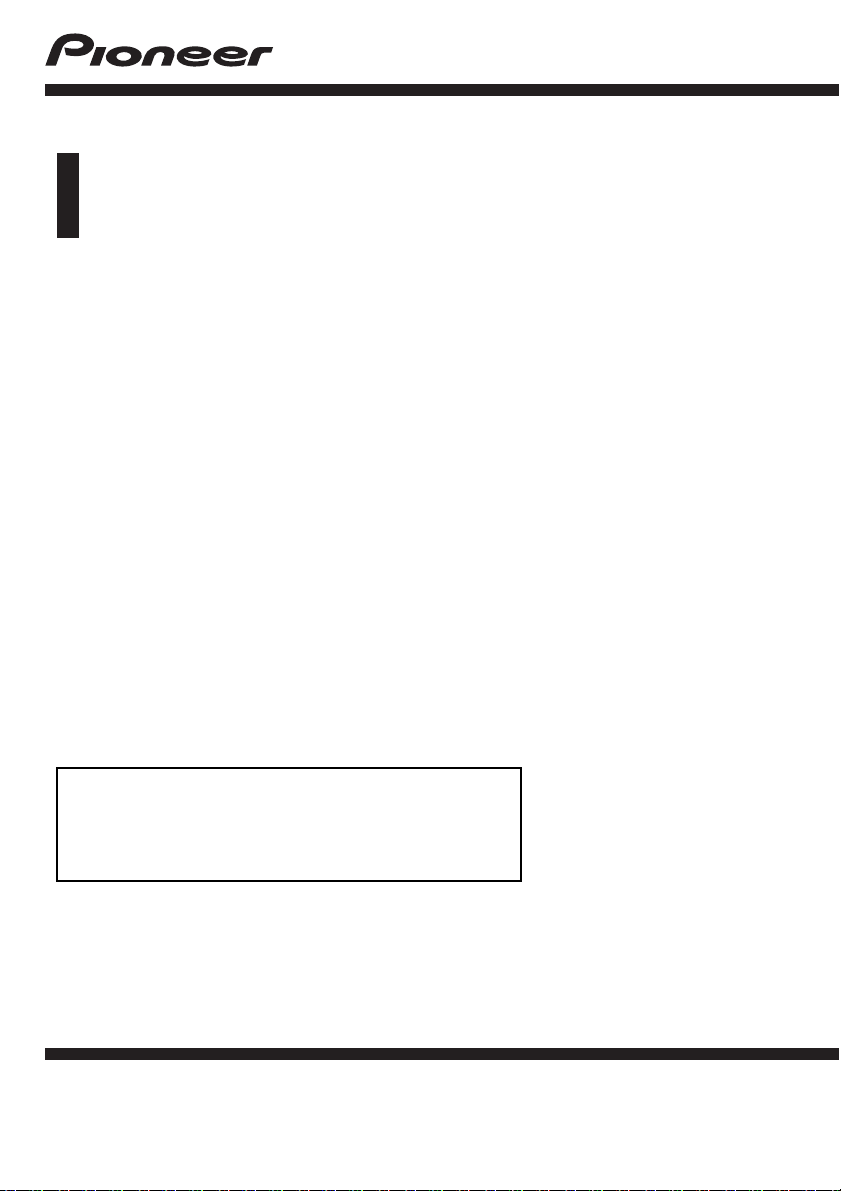
Manuale di funzionamento
SISTEMA DI NAVIGAZIONE AV
AVIC-F77DAB
AVIC-F70DAB
AVIC-F970DAB
AVIC-F970BT
AVIC-F9770DAB
AVIC-F9770BT
Leggere prima Informazioni importanti per l’utente!
Informazioni importanti per l’utente contiene
informazioni importanti che devono essere comprese
prima di utilizzare questo prodotto.
Italiano
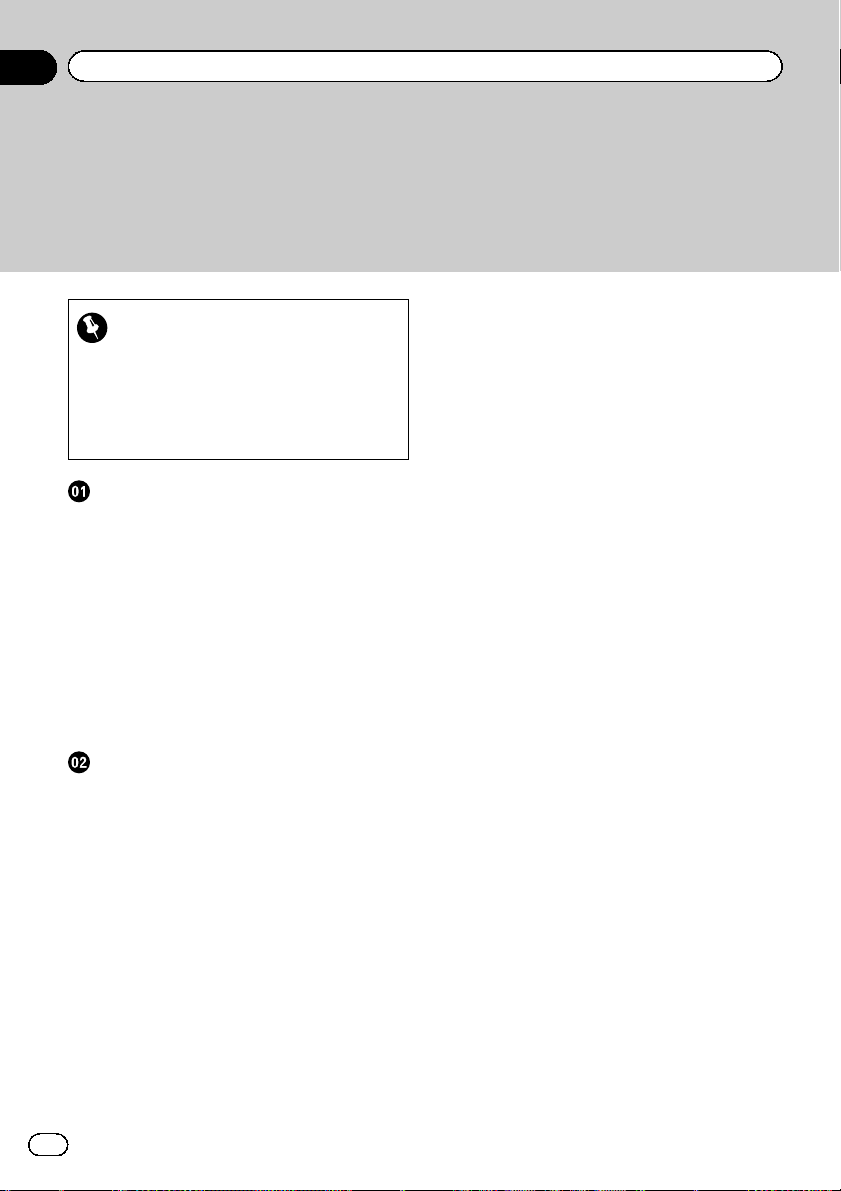
Sommario
Grazie per aver acquistato questo prodotto Pioneer.
Leggere queste istruzioni per imparare a utilizzare correttamente il proprio modello.
Una volta lette le istruzioni, conservare questo documento in un luogo sicuro per
una futura consultazione.
Importante
Le schermate mostrate negli esempi potrebbero differire da quelle effettive, le quali potrebbero essere soggette a modifiche senza preavviso
a scopo di migliorarne le prestazioni e le funzionalità.
Introduzione
Presentazione del manuale 12
– Uso del presente manuale 12
– Convenzioni utilizzate nel presente
manuale 12
– Termini utilizzati nel presente
manuale 13
Note sulla memoria interna 13
– Prima di rimuovere la batteria del
veicolo 13
– Dati soggetti a cancellazione 13
– Reimpostazione del
microprocessore 13
Operazioni di base
Verifica dei nomi delle parti e delle
funzioni 15
Protezione del prodotto dal furto 16
– Smontaggio della mascherina
rimovibile 16
– Rimontaggio della mascherina
rimovibile 17
Note sull’uso del pannello LCD 17
Regolazione dell’angolazione del pannello
LCD 17
Inserimento/espulsione/collegamento dei
supporti 18
– Inserimento ed espulsione di un
disco 18
– Inserimento ed espulsione di una
scheda di memoria SD 18
– Collegamento e scollegamento di un
iPod 19
– Collegamento e scollegamento di una
periferica di archiviazione USB 19
Avvio e spegnimento 20
Primo avvio 20
Avvio regolare 21
– Messaggio sul database delle
mappe 21
Spegnimento del display 21
– Se è disponibile la schermata
dell’applicazione 21
– Se non è disponibile la schermata
dell’applicazione 21
Uso delle schermate 22
– Come alternare le schermate con i tasti
del pannello tattile 22
– Come alternare le schermate con i
pulsanti hardware 23
Sorgente AV supportata 24
Visualizzazione dello schermo delle
operazioni audio-video 24
– Selezione di una sorgente frontale dalla
schermata di Selezione della sorgente
audio-video 25
– Selezione di una sorgente frontale
dall’elenco di sorgenti 25
– Selezione di una sorgente
posteriore 25
Disattivazione della sorgente AV 25
Modifica dell’ordine di visualizzazione delle
icone della sorgente 26
Modifica dell’ordine di visualizzazione dei
tasti della sorgente 26
Uso del pannello tattile 27
– Uso dei tasti comuni del pannello
tattile 27
– Utilizzo delle schermate di elenco 27
– Utilizzo della barra temporale 27
– Utilizzo della tastiera a schermo 28
2
It
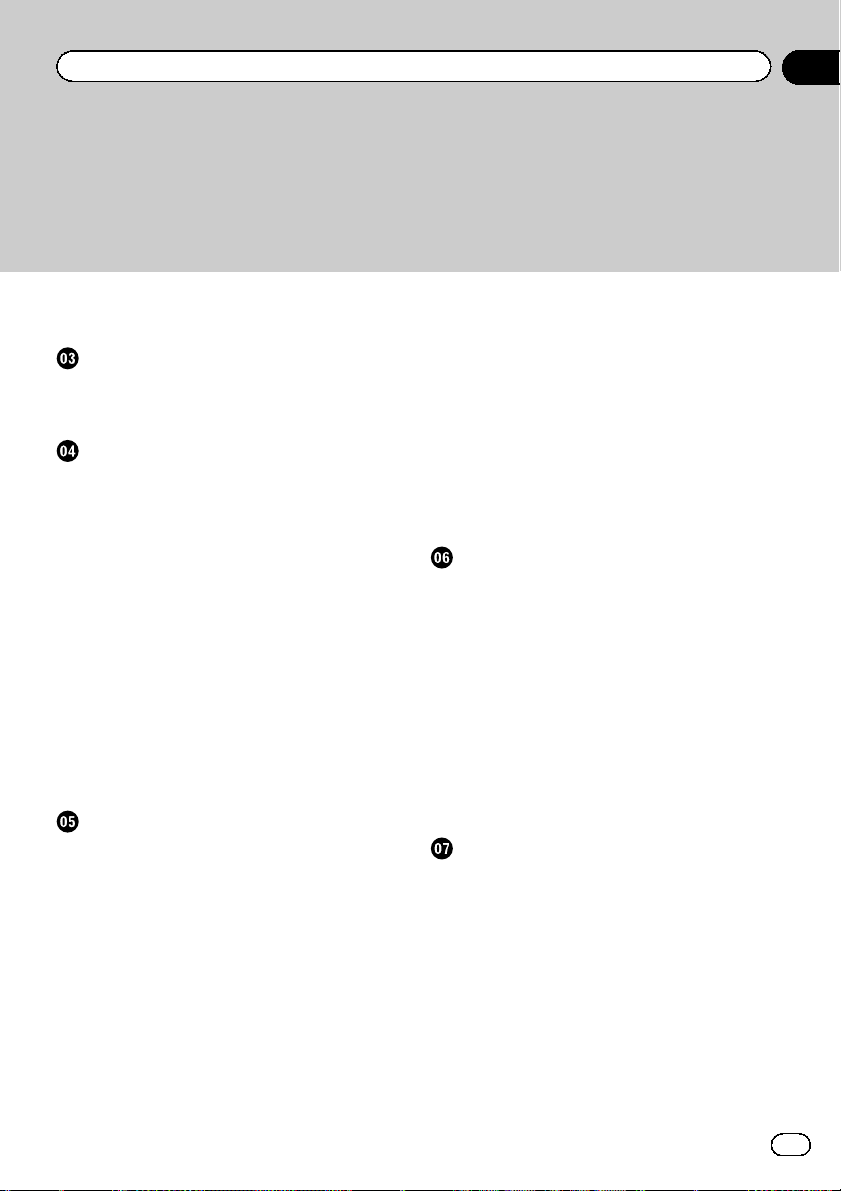
Sommario
Al primo avvio del sistema di
navigazione 28
Uso della schermata Menu di
navigazione
Utilizzo della schermata Menu di
navigazione 30
Uso della mappa
Come leggere la schermata Mappa 32
Barra delle informazioni AV 32
Uso della schermata Mappa 33
– Modifica della scala della mappa 33
– Smart Zoom 33
– Commutazione tra la visualizzazione
2D, 3D e 2D Nord in alto 33
– Scorrimento della mappa alla posizione
desiderata 34
– Tasti di comando per scorrere la
mappa 34
Spiegazione delle indicazioni di guida 35
– Eventi dell’itinerario mostrati
frequentemente 35
Esplorazione del campo dati 36
– Se il sistema non riceve segnale
GPS 37
Ricerca delle destinazioni
Ricerca di una posizione mediante
l’indirizzo 38
Ricerca dei punti di interesse (PDI) 39
– Ricerca di PDI utilizzando categorie
predefinite 39
– Ricerca di PDI per categorie o
direttamente dal nome dei servizi 40
– Ricerca di imprese che offrono servizi
di emergenza e assistenza stradale
nelle vicinanze 41
Selezione di una destinazione dalle posizioni
memorizzate 42
Selezione di una destinazione dagli itinerari
memorizzati 43
Selezione di una posizione cercata di
recente 44
– Cronologia 44
– Cronologia Smart 44
Ricerca di una posizione mediante “Ricerca
combinata” 44
Ricerca di una posizione tramite
coordinate 46
Ricerca di una posizione scorrendo la
mappa 46
Utilizzo della schermata “Posizione sulla
mappa” 47
Verifica e modifica dell’itinerario attuale
Modifica dell’itinerario 48
– Composizione di un itinerario con
“Pianifica percorso” 48
– Aggiunta di punti intermedi 49
– Controllo delle alternative per
l’itinerario 49
– Controllo degli itinerari alternativi 50
– Controllo delle informazioni e delle
preferenze sull’itinerario 51
– Annullamento delle indicazioni di
guida correnti 52
– Osservazione della simulazione
dell’itinerario 52
Registrazione e modifica di posizioni e
itinerari
Memorizzazione di una posizione in
“Posizione salvata” 53
– Memorizzazione della posizione del
luogo di lavoro e del domicilio 53
– Memorizzazione delle posizioni
preferite 53
– Modifica delle posizioni
memorizzate 53
Memorizzazione di un itinerario in “Percorsi
salvati” 54
Modifica dell’itinerario memorizzato 55
3
It
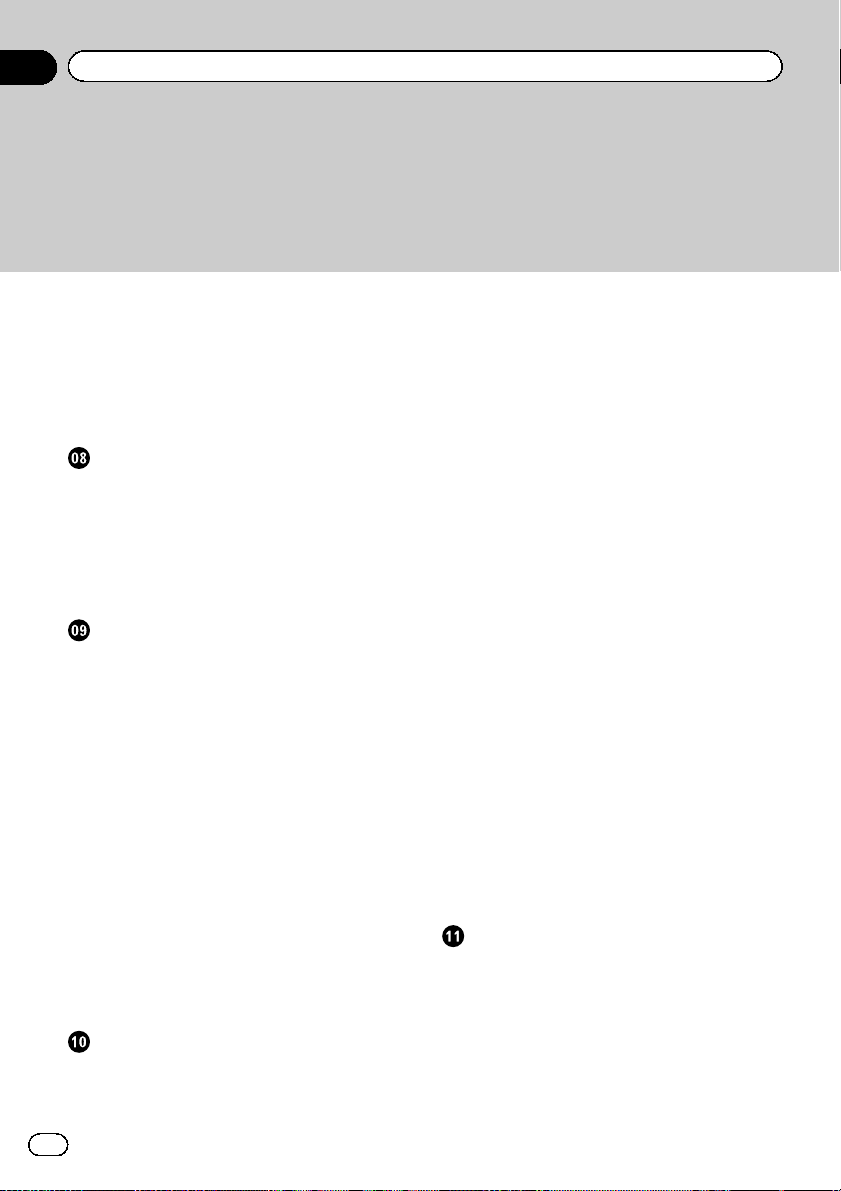
Sommario
– Ridenominazione degli itinerari
memorizzati 55
– Eliminazione degli itinerari
memorizzati 55
Salvataggio di una posizione come un punto
di avviso 56
Modifica dei punti di avviso memorizzati 56
Ricezione di informazioni sul traffico in
tempo reale (TMC)
Visualizzazione della lista sul traffico 58
Controllo degli incidenti sulla mappa 58
Se si verificano incidenti lungo il
percorso 59
Attivazione o disattivazione delle informazioni
sul traffico 59
Controllo di informazioni utili per il
viaggio
Controllo di informazioni utili 60
Registrazione della cronologia di viaggio 61
– Attivazione temporanea del registro del
viaggio 61
– Visualizzazione del registro del
viaggio 61
– Impostazione del registro del
viaggio 62
– Modifica del registro del viaggio 62
Uso della modalità Computer bordo 63
Calcolo del consumo di carburante 63
– Impostazione del valore iniziale per il
contachilometri 64
– Inserimento dei dati per il consumo di
carburante 64
– Impostazione del promemoria per gli
interventi di manutenzione del
veicolo 64
Personalizzazione delle preferenze di
navigazione
Personalizzazione delle impostazioni di
navigazione 66
– Ripristino delle impostazioni
predefinite 67
Informazioni per ogni opzione di
“Impostazioni” 67
– Impostazioni “Preferenze percorso” 67
– Impostazioni “Audio” 69
– Impostazioni “Avvisi” 70
– Impostazioni “Mappa per la
navigazione” 71
– Impostazioni “Locali” 73
– Impostazioni “Display” 74
– Impostazioni “Traffico” 74
– Impostazioni “Meteo” 74
– Impostazioni “Carburante” 74
– Impostazioni “Monitor di viaggio” 74
– Impostazioni “Servizi online” 74
– Impostazioni “Rapporti
sull’utilizzo” 75
Impostazione delle avvertenze per i punti di
avviso 75
Estensione dell’uso delle funzioni di
navigazione 76
– Assicurarsi di leggere quanto segue
prima di utilizzare la funzione
AVICSYNC 76
– Cos’è AVICSYNC App? 77
Compatibilità e connettività 77
– Compatibilità AVICSYNC 77
– Operazioni preliminari all’uso della
funzione AVICSYNC 78
Aggiornamento della mappa 79
Registrazione e connessione di un
dispositivo Bluetooth
Preparazione dei dispositivi di
comunicazione 80
Registrazione dei dispositivi Bluetooth 80
– Ricerca di dispositivi Bluetooth
disponibili nelle vicinanze 80
– Accoppiamento dai dispositivi
Bluetooth 82
4
It
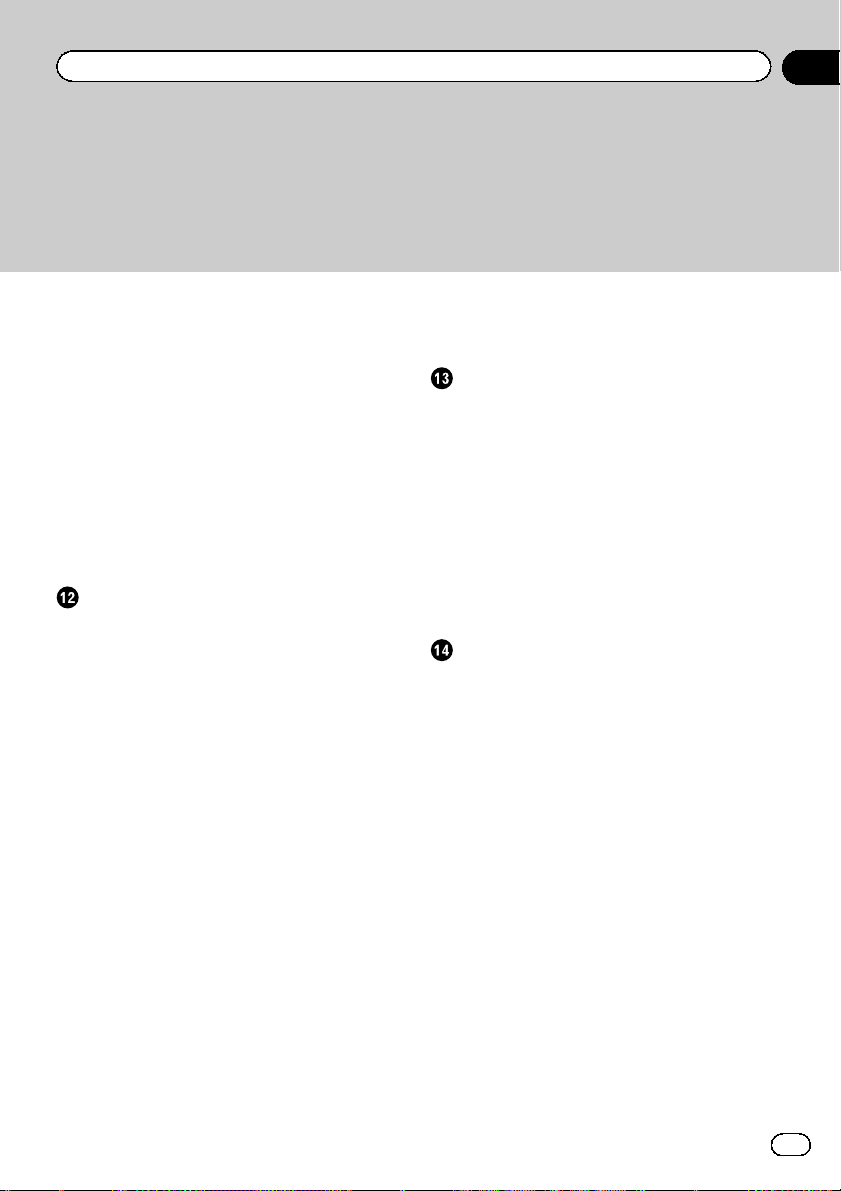
Sommario
– Connessione automatica a un
dispositivo Bluetooth 82
– Eliminazione di un dispositivo
registrato 82
Collegamento manuale di un dispositivo
Bluetooth registrato 83
Attivazione/disattivazione della visibilità 83
Immissione del codice PIN per il
collegamento wireless Bluetooth 84
Visualizzazione dell’indirizzo Bluetooth 84
Cancellazione della memoria Bluetooth 84
Aggiornamento del software Bluetooth 85
Visualizzazione della versione del software
Bluetooth 85
Uso delle chiamate vivavoce
Visualizzazione del menu telefono 86
– Tasti del pannello tattile 86
– Lettura della schermata 86
Esecuzione di una chiamata 87
– Composizione diretta del numero 87
– Chiamata di un numero presente nella
rubrica telefonica 87
– Composizione partendo dalla
cronologia delle chiamate 88
– Uso degli elenchi di composizione
preimpostata 89
Accettazione di una telefonata 90
– Risposta a una chiamata in arrivo 90
Riduzione a icona della schermata di
conferma della composizione 91
Modifica delle impostazioni del telefono 91
– Risposta automatica a una
chiamata 91
– Attivazione/disattivazione del tono di
chiamata 91
– Ordinamento inverso di nomi e
cognomi nella rubrica telefonica 92
– Impostazione della modalità
riservata 92
– Regolazione del volume di ascolto
dell’interlocutore 92
Uso della funzione di riconoscimento
vocale 92
Note riguardanti le chiamate vivavoce 93
Uso con configurazione per iPod/iPhone
o smartphone
Flusso di base per la configurazione di iPod/
iPhone o smartphone 95
Impostazione del metodo di connessione del
dispositivo 95
Compatibilità con iPod 95
Compatibilità con un dispositivo
Android™ 96
Compatibilità AppRadio Mode 96
Compatibilità con i dispositivi MirrorLink 97
Informazioni su collegamenti e funzioni per
ciascun dispositivo 97
Uso della radio
Uso dei tasti del pannello tattile 100
Lettura della schermata 100
Procedura di avvio 101
Selezione di una banda 101
Sintonizzazione manuale 101
Sintonizzazione con ricerca 102
Selezione di un canale preselezionato
nell’elenco dei canali preselezionati 102
Memorizzazione delle frequenze di
trasmissione 102
Memorizzazione delle frequenze di
trasmissione più forti 102
Sintonizzazione di frequenze forti 103
Ricezione dei notiziari sul traffico 104
Uso dell’interruzione per i programmi per i
notiziari 105
Sintonizzazione su frequenze
alternative 105
Limitazione delle stazioni alla
programmazione regionale 106
Passaggio alla ricerca automatica PI 107
– Attivazione della Ricerca automatica PI
per le stazioni preselezionate 107
It
5
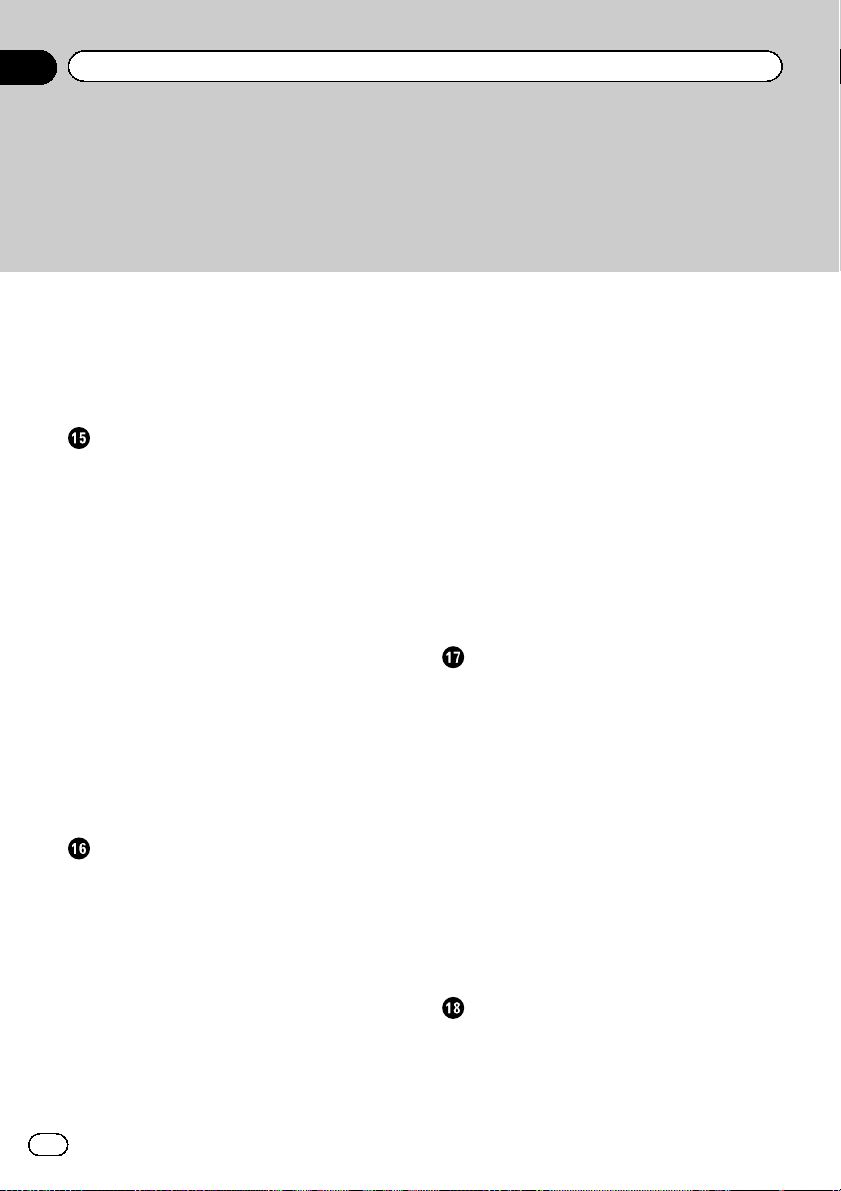
Sommario
Modifica della qualità audio del
sintonizzatore FM 107
Memorizzazione delle informazioni in un iPod
(tag di iTunes) 108
Esecuzione delle operazioni con i pulsanti
hardware 108
Utilizzo della radio digitale (DAB)
Uso dei tasti del pannello tattile 109
Lettura della schermata 110
Procedura di avvio 110
Selezione di una banda 111
Selezione di un canale nell’elenco 111
Ricezione di una trasmissione recente 111
Sintonizzazione manuale 112
Sintonizzazione con ricerca 112
Selezione di un canale preselezionato
nell’elenco dei canali preselezionati 112
Memorizzazione delle frequenze di
trasmissione 112
Passaggio automatico a un canale con
buona ricezione 113
Passaggio automatico a un canale simile con
buona ricezione 113
Ricezione dei notiziari sul traffico 114
Esecuzione delle operazioni con i pulsanti
hardware 115
Riproduzione dei dischi
Uso dei tasti del pannello tattile (per
l’audio) 116
Uso dei tasti del pannello tattile (per il
video) 116
Lettura dello schermo (per l’audio) 118
Lettura dello schermo (per il video) 118
Procedura di avvio 119
Selezione dei file dall’elenco di nomi
file 119
Riproduzione delle tracce in ordine
casuale 119
Impostazione di un intervallo di riproduzione
ripetuta 120
Cambio del tipo di file multimediale 120
Ricerca della parte da riprodurre 120
Uso del menu DVD 121
Cambio della lingua dei sottotitoli 121
Cambio della lingua dell’audio 121
Riproduzione fotogramma per
fotogramma 121
Riproduzione rallentata 122
Ritorno a una scena specifica 122
Ripresa della riproduzione (segnalibro) 122
Uso del menu del DVD tramite i tasti del
pannello tattile 122
Cambio dell’angolazione di visione multipla
del DVD 123
Selezione dell’uscita audio 123
Esecuzione delle operazioni con i pulsanti
hardware 123
Riproduzione di file audio compressi
Uso dei tasti del pannello tattile 124
Lettura della schermata 125
Procedura di avvio (per un disco) 126
Procedura di avvio (per USB/SD) 126
Cambio della modalità di ricerca 127
Selezione dei file dall’elenco di nomi
file 127
Selezione di un file dall’elenco relativo al
brano in fase di riproduzione (ricerca di
collegamenti) 128
Riproduzione di file in ordine casuale 128
Impostazione di un intervallo di riproduzione
ripetuta 128
Cambio del tipo di file multimediale 129
Esecuzione delle operazioni con i pulsanti
hardware 129
Riproduzione di file video compressi
Uso dei tasti del pannello tattile 130
Lettura della schermata 131
Procedura di avvio (per un disco) 131
Procedura di avvio (per USB/SD) 131
6
It
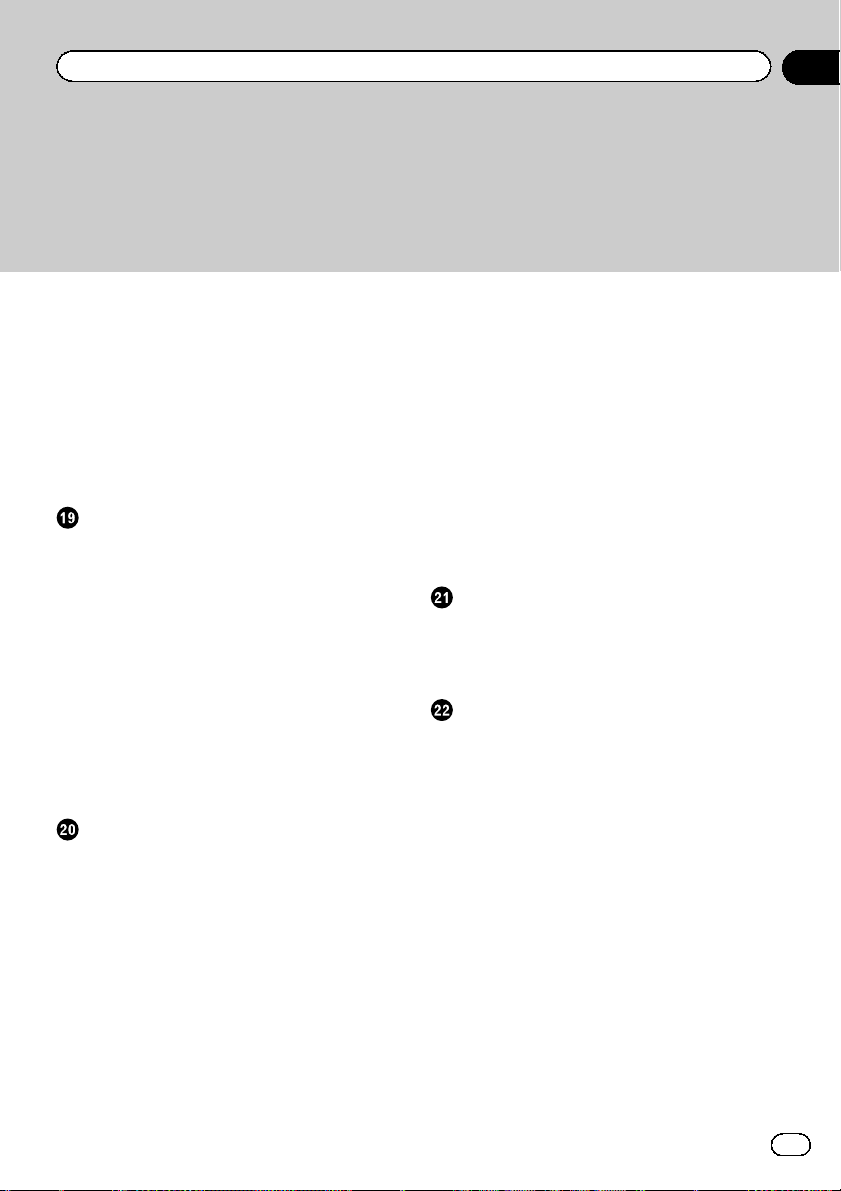
Sommario
Selezione dei file dall’elenco di nomi
file 131
Impostazione di un intervallo di riproduzione
ripetuta 132
Riproduzione fotogramma per
fotogramma 132
Riproduzione rallentata 132
Cambio del tipo di file multimediale 132
Esecuzione delle operazioni con i pulsanti
hardware 133
Riproduzione di file di immagine
compressi
Uso dei tasti del pannello tattile 134
Lettura della schermata 134
Procedura di avvio 135
Selezione dei file dall’elenco di nomi
file 135
Riproduzione di file in ordine casuale 135
Impostazione di un intervallo di riproduzione
ripetuta 135
Cambio del tipo di file multimediale 136
Impostazione dell’intervallo della
presentazione 136
Esecuzione delle operazioni con i pulsanti
hardware 136
Uso di un iPod
Uso dei tasti del pannello tattile (per
l’audio) 137
Uso dei tasti del pannello tattile (per il
video) 137
Lettura dello schermo (per l’audio) 138
Lettura dello schermo (per il video) 139
Procedura di avvio 139
Impostazione della riproduzione
casuale 140
Impostazione di un intervallo di riproduzione
ripetuta 140
Selezione delle sorgenti di brani o video dalla
schermata dell’elenco di
riproduzione 140
Utilizzo della funzione per iPod di questo
prodotto dall’iPod 142
Modifica della velocità di riproduzione
dell’audiolibro 142
Visualizzazione di elenchi relativi al brano in
fase di riproduzione (ricerca di
collegamenti) 142
Esecuzione delle operazioni con i pulsanti
hardware 143
Riproduzione di musica da un’applicazione
musicale diversa da quella di un iPod
come sorgente iPod 143
– Uso dei tasti del pannello tattile 143
– Lettura della schermata 143
Riproduzione di musica trasmessa dal
dispositivo compatibile Android Auto
Uso dei tasti del pannello tattile 145
Lettura della schermata 145
Procedura di avvio 146
Utilizzo delle applicazioni per iPhone o
smartphone
Utilizzo di AppRadio Mode 147
– Uso dei tasti del pannello tattile (barra
laterale di controllo delle
applicazioni) 147
– Procedura di avvio 148
– Uso della tastiera 150
– Regolazione delle dimensioni
dell’immagine (per gli utenti di
smartphone) 150
– Visualizzazione dell’immagine
dell’applicazione (iPhone con
connettore a 30 pin) 151
– Visualizzazione dell’immagine
dell’applicazione (iPhone con
connettore Lightning) 152
– Visualizzazione dell’immagine
dell’applicazione (smartphone) 152
Uso di Android Auto 152
– Procedura di avvio 153
7
It
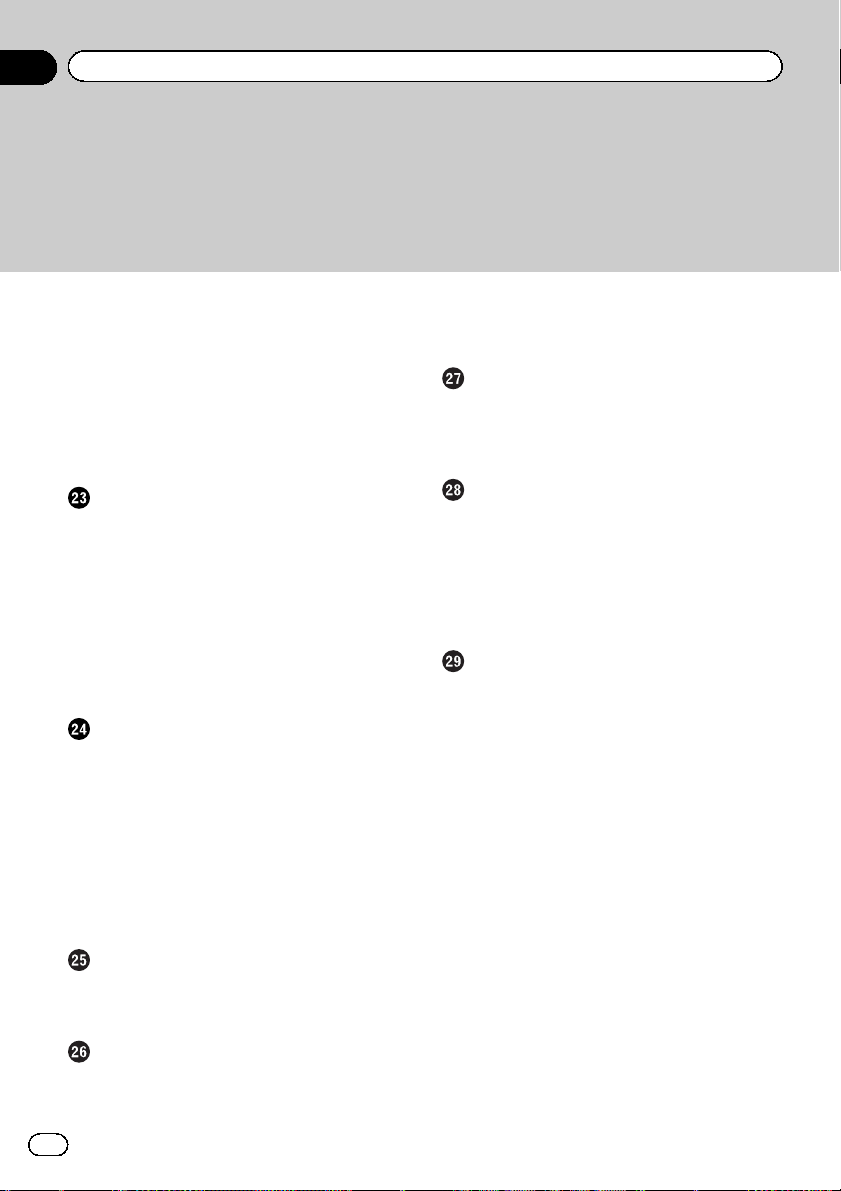
Sommario
– Impostazione della posizione di
guida 154
– Regolazione del volume 154
Uso della modalità MirrorLink 154
– Uso dei tasti del pannello tattile (barra
laterale di controllo delle
applicazioni) 154
– Procedura di avvio 155
Utilizzo della funzione di mix audio 155
Utilizzo di Aha Radio
Uso dei tasti del pannello tattile 157
Lettura della schermata 158
Procedura di avvio 159
– Per utenti di iPhone con connettore a
30 pin 159
– Per utenti di iPhone con connettore
Lightning 159
– Per gli utenti di smartphone 159
Esecuzione delle operazioni con i pulsanti
hardware 160
Utilizzo di un lettore audio Bluetooth
Uso dei tasti del pannello tattile 161
Lettura della schermata 162
Procedura di avvio 162
Selezione dei file dall’elenco di nomi
file 163
Riproduzione di file in ordine casuale 163
Impostazione di un intervallo di riproduzione
ripetuta 163
Esecuzione delle operazioni con i pulsanti
hardware 163
Utilizzo di una sorgente HDMI
Uso dei tasti del pannello tattile 164
Lettura della schermata 164
Procedura di avvio 164
Utilizzo di una sorgente AUX
Uso dei tasti del pannello tattile 165
Lettura della schermata 165
Procedura di avvio 165
Impostazione del segnale video 166
Cambio della schermata delle
operazioni 166
Uso di un ingresso AV
Uso dei tasti del pannello tattile 167
Lettura della schermata 167
Procedura di avvio 167
Impostazione del segnale video 168
Utilizzo di MIXTRAX
Tasti del pannello tattile 169
Selezione di una voce per riprodurre i
brani 169
Selezione dei brani da non riprodurre 169
Specifica della parte da riprodurre 170
Impostazione dello schema di
lampeggiamento 170
Impostazioni di sistema
Finestra delle informazioni di
navigazione 171
Passaggio automatico alla schermata di
navigazione 171
Impostazione dell’incremento di
sintonizzazione FM 172
Impostazione dell’alimentazione dell’antenna
per radio digitale 172
Attivazione della sorgente audio
Bluetooth 173
Impostazione dello scorrimento
continuo 173
Impostazione dell’ingresso AV 174
Impostazione della telecamera di visione
posteriore 174
– Impostazione dell’attivazione della
telecamera di visione posteriore 175
– Impostazione della polarità della
telecamera di visione posteriore 175
– Impostazione dell’immagine invertita
per la telecamera di visione
posteriore 176
8
It
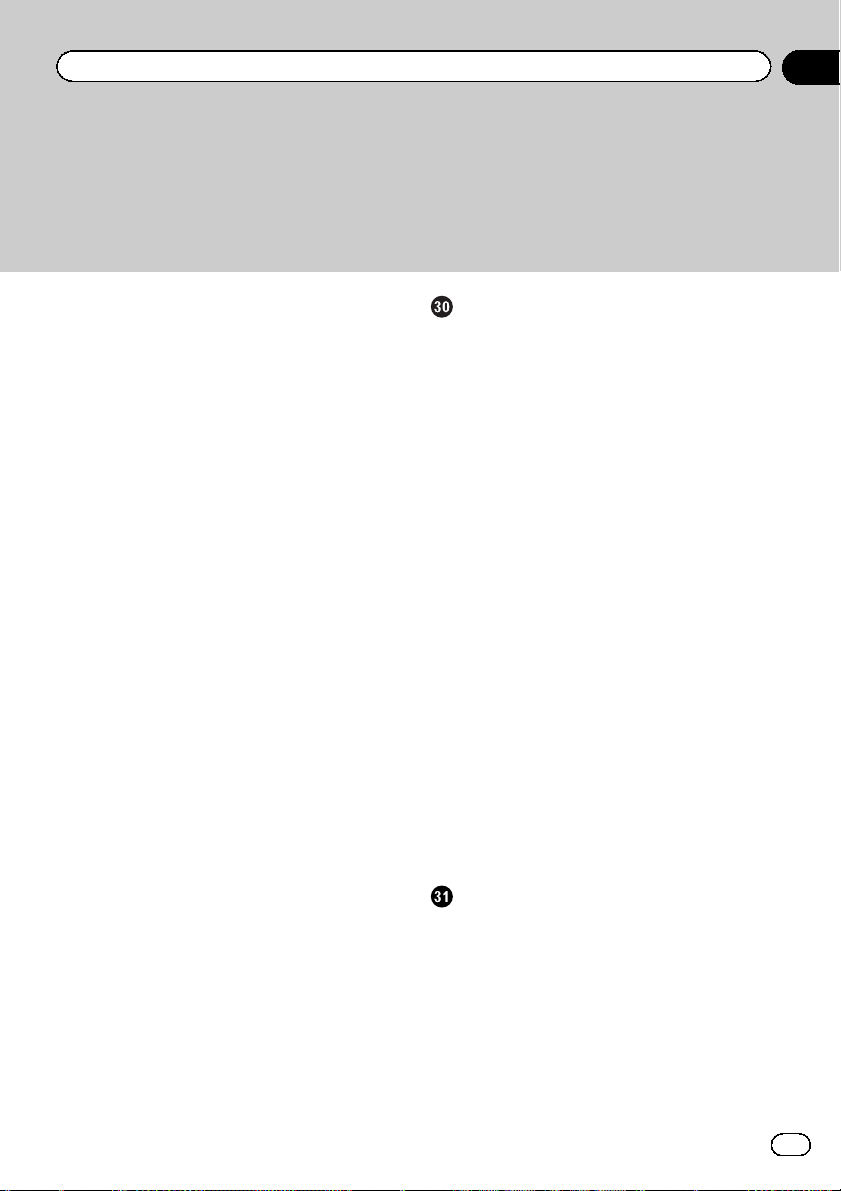
Sommario
Impostazione della telecamera per la
modalità Vista videocamera 176
Visualizzazione delle linee guida di assistenza
per il parcheggio 177
Impostazione delle linee guida per
l’immagine della telecamera di visione
posteriore 178
Impostazione dell’ingresso della seconda
telecamera 179
– Impostazione dell’attivazione della
seconda telecamera 179
– Impostazione dell’immagine invertita
per la seconda telecamera 180
Impostazione della modalità sicura 180
Disattivazione della schermata Demo 181
Selezione della lingua del sistema 181
Inversione del display di stato del controllo
climatico 181
Impostazione della lingua della tastiera con
un’applicazione per iPhone 182
Impostazione del segnale acustico 182
Regolazione delle posizioni di risposta del
pannello tattile (calibrazione del pannello
tattile) 182
Impostazione della funzione varialuce 183
Impostazione dell’attivazione o della
disattivazione della funzione
varialuce 184
Impostazione della durata del tempo per il
quale la funzione varialuce rimane
attiva 184
Regolazione dell’immagine 185
Visualizzazione della versione del
firmware 186
Aggiornamento del firmware 187
Verifica dello stato di apprendimento e guida
dei sensori 187
Cancellazione dello stato 188
Verifica dei collegamenti dei cavi 189
Regolazione dell’audio
Uso della regolazione di dissolvenza/
bilanciamento 191
Uso della regolazione del
bilanciamento 191
Disattivazione/attenuazione dell’audio 192
Regolazione del livello delle sorgenti 192
Regolazione del filtro 196
– Regolazione dell’uscita dei diffusori
anteriori e posteriori 196
– Uso dell’uscita subwoofer 196
Selezione della posizione di ascolto 197
Regolazione dettagliata dei livelli di uscita dei
diffusori 197
Regolazione dell’allineamento
temporale 198
Utilizzo dell’ASL 199
Utilizzo dell’equalizzatore 200
– Richiamo delle curve di
equalizzazione 200
– Personalizzazione delle curve di
equalizzazione 200
– Utilizzo dell’equalizzazione
automatica 201
Regolazione automatica della curva di
equalizzazione (Auto EQ) 201
– Prima di attivare la funzione Auto
EQ 202
– Esecuzione di Auto EQ 202
Menu Theme
Selezione di una visualizzazione di
sfondo 205
– Impostazione dell’immagine di sfondo
memorizzata nella periferica di
archiviazione esterna (USB, SD) 205
Impostazione del colore di
illuminazione 206
– Selezionare il colore tra quelli
disponibili 206
– Creazione di un colore definito
dall’utente 207
It
9
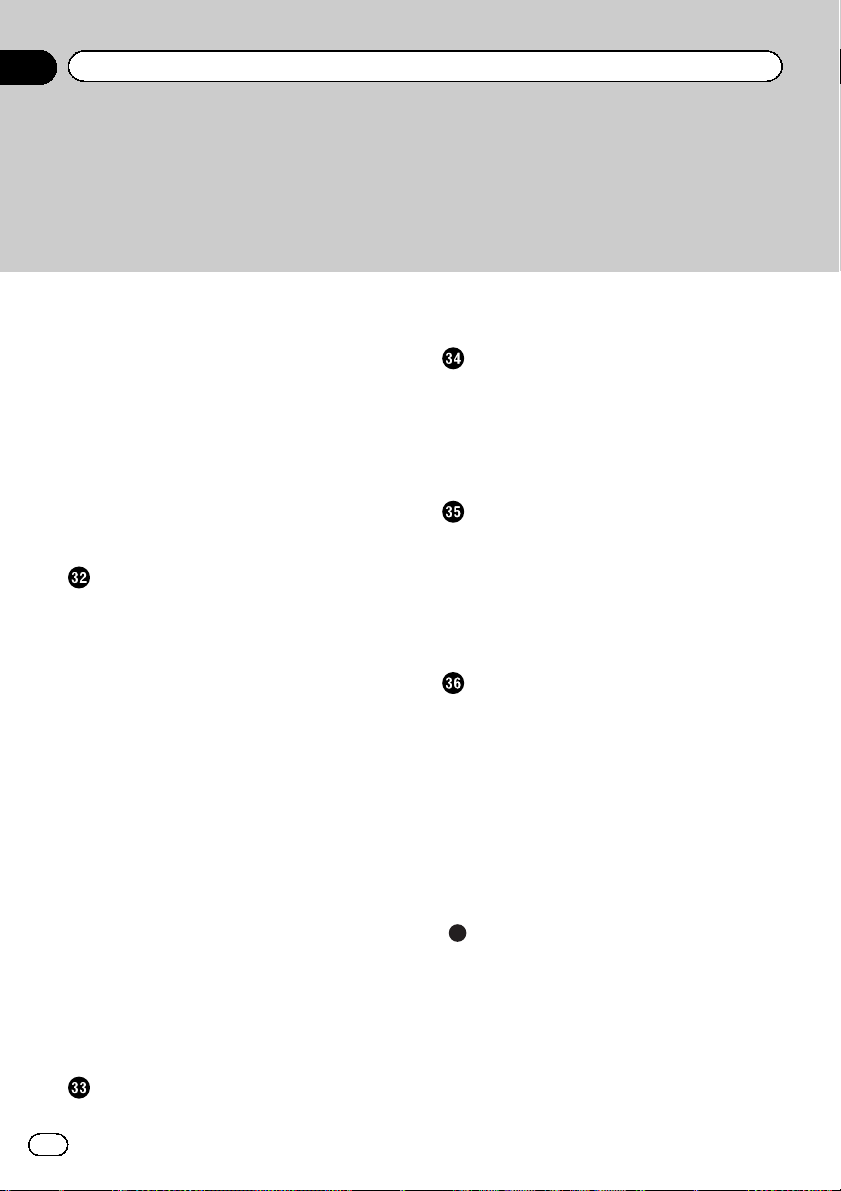
Sommario
Selezione del colore del tema 207
Selezione dell’immagine dell’orologio 208
Modifica della schermata introduttiva
preinstallata 208
– Impostazione della schermata
introduttiva memorizzata nella
periferica di archiviazione esterna
(USB, SD) 209
Copia delle impostazioni 210
– Esportazione delle impostazioni della
schermata “Tema” 210
– Importazione delle impostazioni della
schermata “Tema” 210
Impostazione del lettore video
Configurazione delle lingue prioritarie 212
– Impostazione della lingua dei
sottotitoli 212
– Impostazione della lingua
dell’audio 212
– Impostazione della lingua dei
menu 213
Visualizzazione dell’icona
dell’angolazione 213
Impostazione del rapporto d’aspetto 214
Impostazione della protezione minori 215
– Impostazione del codice numerico e
del livello di protezione 215
Visualizzazione del codice di registrazione dei
contenuti DivX VOD 216
Visualizzazione del codice di cancellazione
dei contenuti DivX VOD 216
Riproduzione automatica dei DVD 217
Impostazione del segnale video per la
telecamera di visione posteriore 217
Impostazione del formato dell’uscita
video 218
Grafico dei codici della lingua per i
DVD 219
Menu Favorite
Creazione di una scelta rapida 220
10
It
Selezione di una scelta rapida 220
Rimozione di una scelta rapida 220
Visualizzazione dello stato di
funzionamento delle apparecchiature del
veicolo
Visualizzazione delle informazioni di
rilevamento ostacoli 221
Visualizzazione dello stato di funzionamento
del pannello di controllo climatico 221
Operazioni comuni
Impostazione di data e ora 223
Memorizzazione delle informazioni in un iPod
(tag di iTunes) 223
Impostazione della funzione “Sound
Retriever” 224
Modifica della modalità schermo
panoramico 225
Altre funzioni
Selezione del video per il display
posteriore 226
Impostazione della funzione antifurto 226
– Impostazione della password 227
– Inserimento della password 227
– Eliminazione della password 227
– Password dimenticata 228
Ripristino delle impostazioni predefinite di
questo prodotto 228
– Ripristino delle impostazioni
predefinite 228
Appendice
Risoluzione dei problemi 230
Messaggi di errore 232
Tecnologia di posizionamento 238
– Posizionamento tramite sistema
GPS 238
– Posizionamento tramite navigazione
stimata 238
– Come funzionano insieme GPS e
navigazione stimata? 238
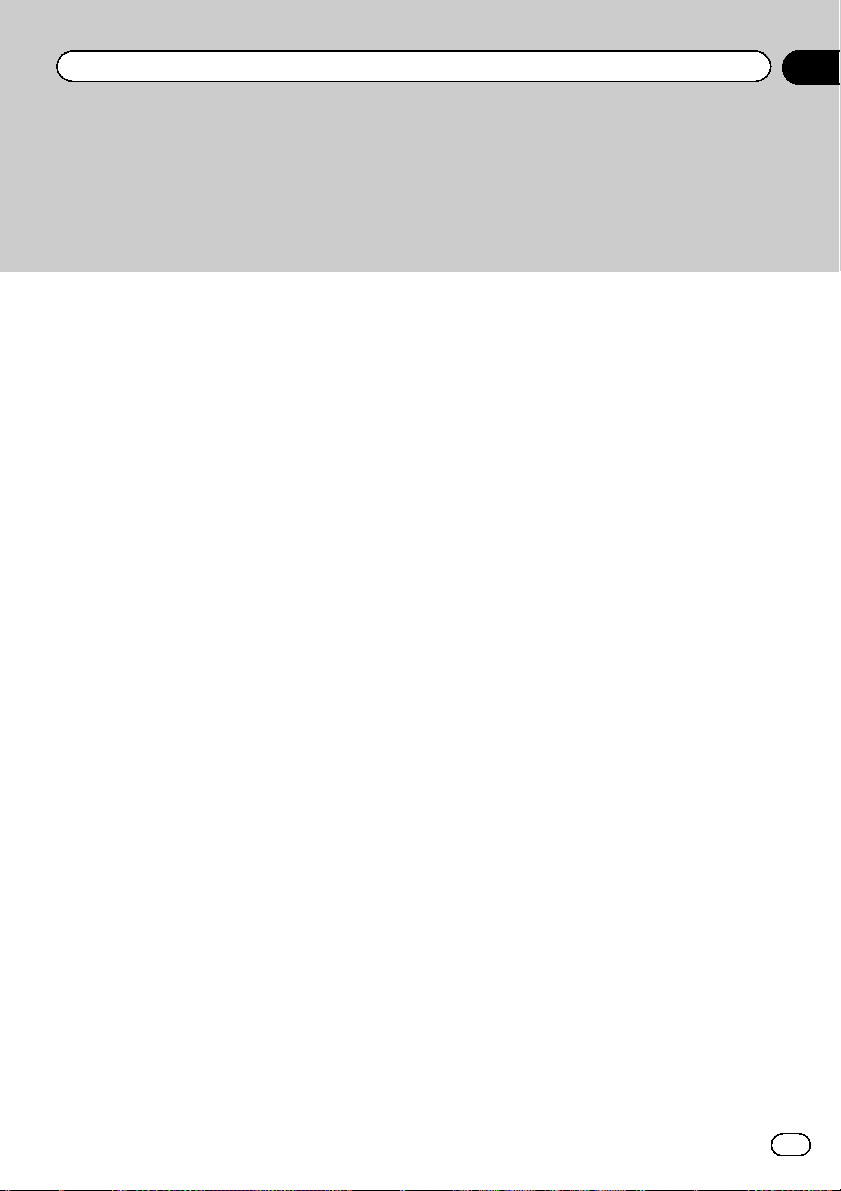
Sommario
Gestione di errori notevoli 239
– Quando il posizionamento tramite GPS
è impossibile 239
– Condizioni che possono causare
marcati errori di posizionamento 240
Informazioni sull’impostazione
dell’itinerario 242
– Specifiche della ricerca
dell’itinerario 242
Uso e cura dei dischi 243
– Unità integrata e cura 243
– Condizioni ambientali per la lettura dei
dischi 244
Dischi riproducibili 244
– DVD-Video e CD 244
– Dischi registrati AVCHD 244
– Riproduzione di DualDisc 244
– Dolby Digital 244
Informazioni dettagliate sui contenuti
multimediali riproducibili 245
– Compatibilità 245
– Grafico della compatibilità dei
supporti 248
Bluetooth 252
SDHC 252
WMA/WMV 252
DivX 252
AAC 253
Google, Google Play, Android™ e Android
Auto 253
MirrorLink 253
MIXTRAX 253
Informazioni dettagliate riguardo i dispositivi
iPod connessi 253
– iPod e iPhone 253
– Lightning 254
– App Store 254
– iOS 254
– iTunes 254
Uso di contenuti connessi basati su
applicazioni 254
– Aha Radio 255
HDMI 255
MHL 255
IVONA Text-to-Speech 255
Note riguardanti la visualizzazione
video 255
Note riguardanti la visualizzazione DVD-
Video 255
Note riguardanti l’uso dei file MP3 256
Avviso relativo alle licenze open source 256
Copertura delle mappe 256
Uso corretto dello schermo LCD 256
– Uso dello schermo LCD 256
– Schermo a cristalli liquidi (LCD) 256
– Manutenzione dello schermo
LCD 257
– Retroilluminazione a LED (light-
emitting diode, diodo a emissione
luminosa) 257
Informazioni sulla visualizzazione 258
– Menu Telefono 258
– Menu Sistema 258
– Menu Tema 259
– Menu Audio 260
– Menu Impostazioni Video 260
– Menu Bluetooth 261
Dati tecnici 262
11
It
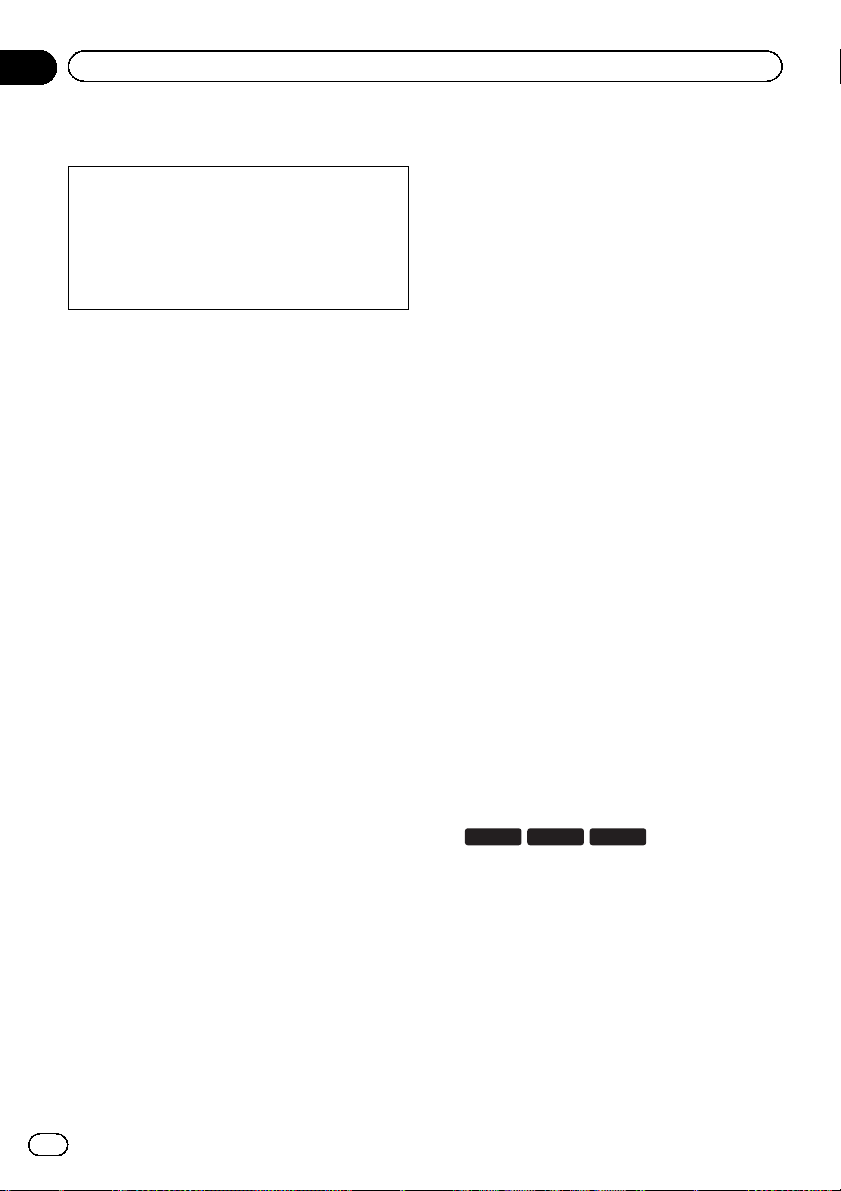
Capitolo
01
Introduzione
Presentazione del manuale
Prima di utilizzare questo prodotto, assicurarsi
di leggere Informazioni importanti per l’u-
tente (manuale a parte) in cui sono contenute
avvertenze, precauzioni e altre informazioni importanti che dovrebbero essere tenute in
conto.
Gli esempi di schermate illustrate nel presente
manuale fanno riferimento a AVIC-F77DAB. Le
schermate possono variare in base ai modelli.
Uso del presente manuale
Individuazione di una procedura di
funzionamento per il tipo di
operazione desiderato
La sezione Sommario offre una panoramica
dei capitoli per facilitare la ricerca del tipo di
operazione desiderato.
Individuazione di una procedura di
funzionamento in base al nome del
menu
Se si desidera verificare il significato di una
voce visualizzata sullo schermo, in Informazio-
ni sulla visualizzazione alla fine del manuale
viene indicata la pagina esplicativa di ciascuna voce.
Convenzioni utilizzate nel
presente manuale
Prima di procedere alle sezioni successive, è
opportuno dedicare qualche minuto alla lettura delle seguenti informazioni sulle convenzioni adottate nel presente manuale. Una buona
conoscenza di queste convenzioni permetterà
un apprendimento molto più facile dell’impiego di questo nuovo apparecchio.
! I pulsanti di questo prodotto sono identifi-
cati con LETTERE MAIUSCOLE, IN
GRASSETTO:
Esempio:
Pulsante HOME, pulsante MODE.
! Le voci di menu, i titoli delle schermate e i
componenti funzionali sono descritti in
grassetto con virgolette doppie “”:
Esempio:
Schermata “Sistema” o schermata
“Audio”
! I tasti del pannello tattile sono indicati sullo
schermo in grassetto tra parentesi quadre
[]:
Esempio:
[Disc], [Impostazioni sorgente AV].
! Informazioni extra, alternative e altre note
sono presentate nel seguente formato:
Esempio:
p Se non è stato ancora memorizzato il
domicilio, impostarlo adesso.
! Le funzioni di altri tasti sulla stessa scher-
mata vengono indicate con # all’inizio della
descrizione:
Esempio:
# Se si tocca [OK], la voce viene eliminata.
! I riferimenti sono indicati in questo modo:
Esempio:
= Per dettagli sulle operazioni, vedere Uso
delle schermate a pagina 22.
! Le icone dei modelli riportate in questo ma-
nuale indicano che la descrizione si riferisce ai modelli identificati dalle rispettive
icone.
Se sono visualizzate le seguenti icone, la
descrizione si riferisce solo ai modelli indicati.
Esempio:
F70DAB F970DAB F970BT
12
It
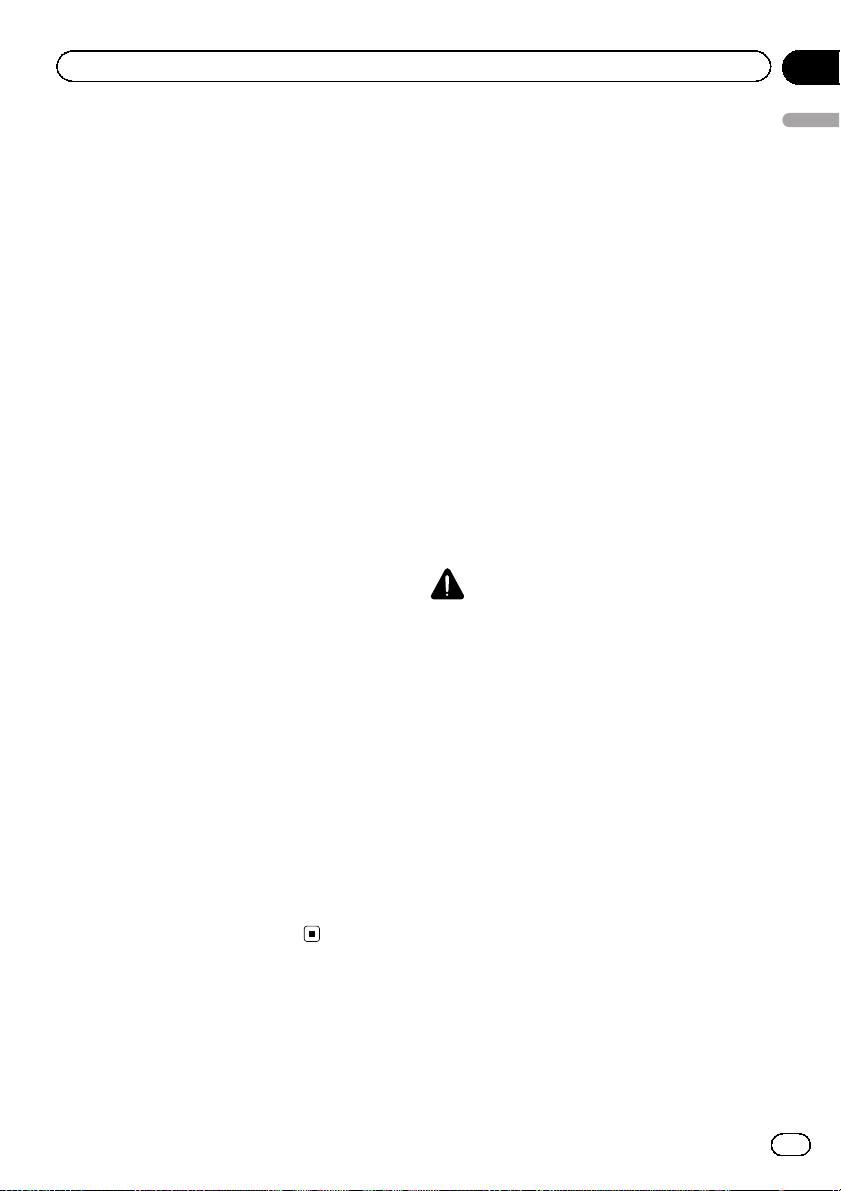
Introduzione
Capitolo
01
Termini utilizzati nel presente
manuale
“Display anteriore” e “Display
posteriore”
Nel presente manuale, si fa riferimento allo
schermo attaccato al corpo di questo prodotto
come “Display anteriore”. Si fa riferimento a
qualsiasi schermo aggiuntivo disponibile sul
mercato e che può essere collegato a questo
prodotto come “Display posteriore” .
“Immagine video”
“Immagine video” in questo manuale indica le
immagini in movimento di DVD-Video, VideoCD, DivX
gato a questo prodotto, come un apparecchio
AV generico.
“Periferica di archiviazione esterna
(USB, SD)”
La scheda di memoria SD, la scheda di memoria SDHC e la periferica di memoria USB sono
definiti complessivamente come “periferiche
di archiviazione esterne (USB, SD)”. Se si fa riferimento solo alla periferica di memoria USB,
si utilizza il termine “periferica di archiviazione
USB”.
®
, iPod e ogni altro apparecchio colle-
Note sulla memoria interna
Prima di rimuovere la batteria
del veicolo
Quando la batteria è scollegata oppure scarica, la memoria si cancella e dovrà quindi essere riprogrammata.
p Alcune impostazioni e alcuni contenuti re-
gistrati non verranno reimpostati.
Dati soggetti a cancellazione
Scollegando il cavetto giallo dalla batteria (o
togliendo la batteria stessa), i dati vengono
cancellati.
p Alcune impostazioni e alcuni contenuti re-
gistrati non verranno reimpostati.
Reimpostazione del
microprocessore
ATTENZIONE
Premere il pulsante RESET per ripristinare i valori
di fabbrica per le impostazioni e i contenuti registrati.
p Non eseguire questa operazione quando un
dispositivo è collegato a questo prodotto.
p Alcune impostazioni e alcuni contenuti regi-
strati non verranno reimpostati.
Introduzione
“Scheda di memoria SD”
La scheda di memoria SD e la scheda di memoria SDHC sono definite complessivamente
come “scheda di memoria SD”.
“iPod”
In questo manuale, si fa riferimento a iPod e
iPhone con il solo termine “iPod”.
È necessario reimpostare il microprocessore
nei seguenti casi:
! Prima di utilizzare questo prodotto per la
prima volta dopo l’installazione.
! Se questo prodotto non funziona corretta-
mente.
! Se si notano problemi nel funzionamento
del sistema.
! Se la posizione del veicolo è mostrata sulla
mappa con un errore di posizionamento significativo.
1 Disinserire l’accensione del veicolo.
It
13
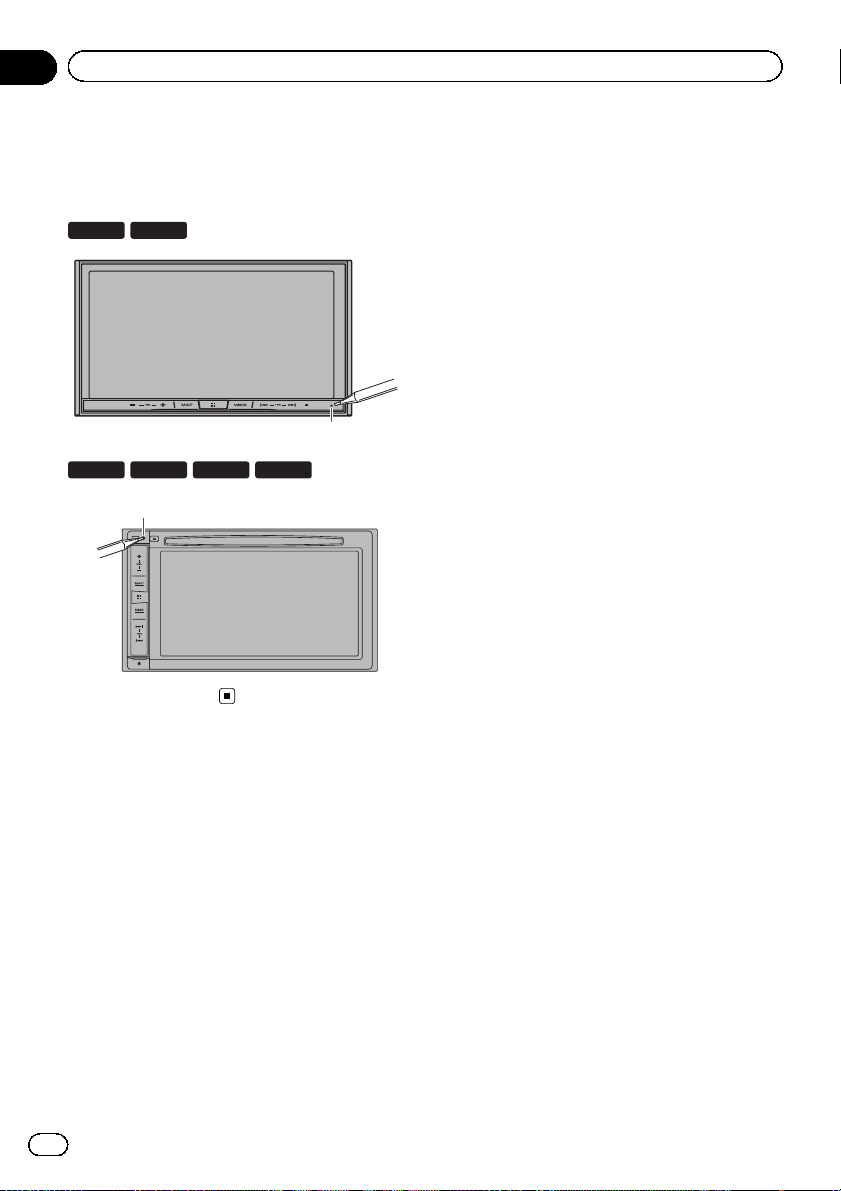
Capitolo
01
Introduzione
2 Premere il pulsante RESET con la punta
di una penna o un oggetto appuntito.
Vengono ripristinati i valori di fabbrica per le
impostazioni e i contenuti registrati.
F77DAB F70DAB
1
F970DAB F970BT
1
1 Pulsante RESET
F9770DAB
F9770BT
14
It
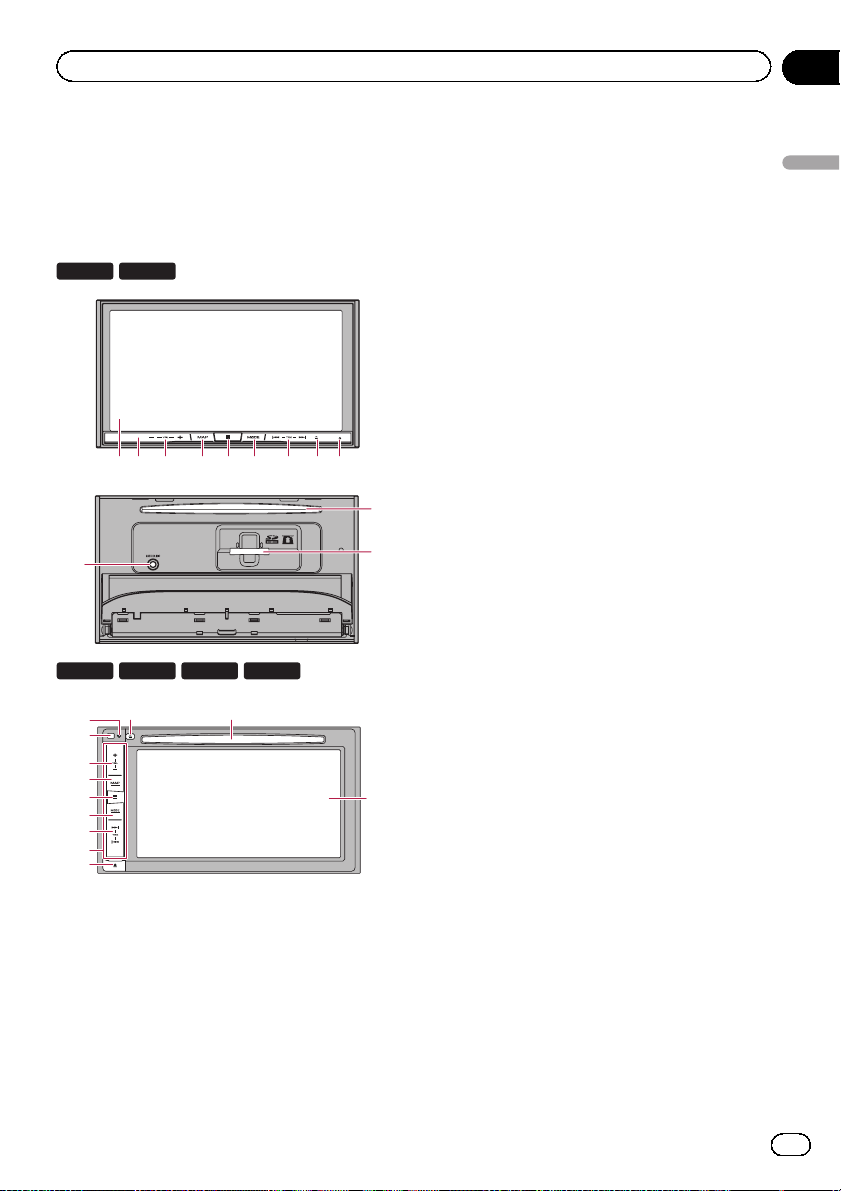
Operazioni di base
Capitolo
02
Verifica dei nomi delle parti
e delle funzioni
Questo capitolo fornisce informazioni sui nomi
dei componenti e sulle funzionalità principali disponibili utilizzando i pulsanti.
F77DAB F70DAB
1 3 456 7 8 92
b
a
F970DAB F970BT
8
9
2
3
4
5
6
7
d
e
F9770DAB
b
F9770BT
1 Schermo LCD
2 Sensore del telecomando
p È disponibile il telecomando CD-R33
(venduto separatamente).
Per i dettagli sulle operazioni, consultare
il manuale del telecomando.
c
1
3 Pulsante VOL (+/–)
Premere per regolare il volume della sorgente AV (Audio e Video).
4 Pulsante MAP
! Premere per visualizzare la schermata
Mappa.
= Per dettagli sulle operazioni, vedere
Uso delle schermate a pagina 22.
! Tenere premuto per visualizzare l’imma-
gine della telecamera di visione posteriore.
p Questa funzione è disponibile solo
quando “Input videocam. post.” o
“Ingresso 2a videocamera” è impostato su “On”.
5 Pulsante HOME
! Premere per visualizzare la schermata
Menu principale.
= Per dettagli sulle operazioni, vedere
Uso delle schermate a pagina 22.
! Tenere premuto per attivare la funzione
di riconoscimento vocale.
= Per ulteriori dettagli, vedere Uso della
funzione di riconoscimento vocale a
pagina 92.
6 Pulsante MODE
! Premere per alternare la schermata del
menu Applicazione e quella Operazioni
audio-video.
p Se il display non può passare dalla
schermata Operazioni audio-video
alla schermata del menu Applicazione quando si preme il pulsante
MODE, il display si spegne.
= Per dettagli sulle operazioni, vedere
Uso delle schermate a pagina 22.
! Tenere premuto per spegnere il display
mentre è disponibile la schermata dell’applicazione.
= Per ulteriori dettagli, vedere Spegni-
mento del display a pagina 21.
Operazioni di base
15
It
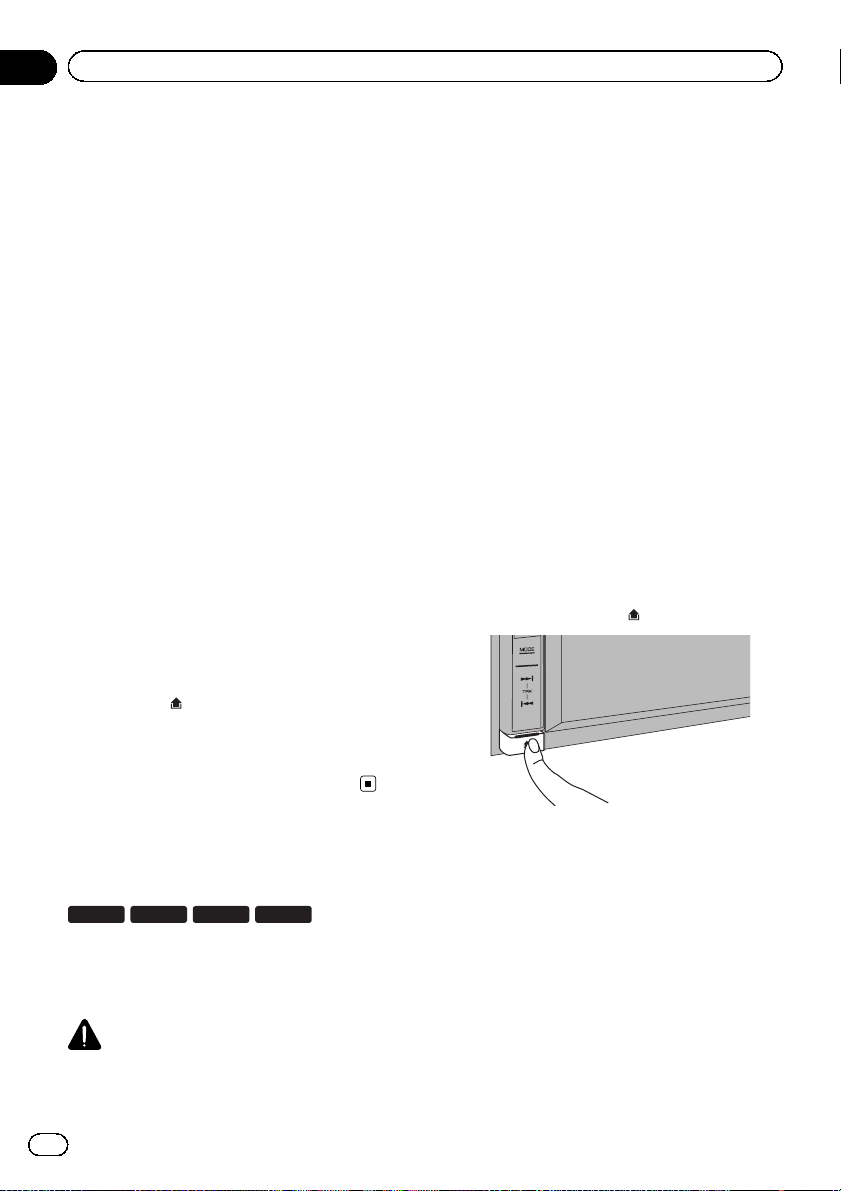
Capitolo
02
Operazioni di base
7 Pulsante TRK
Premere per eseguire i comandi di sintonizzazione con ricerca manuale, avanzamento
rapido, riavvolgimento e ricerca tracce.
8 Pulsante h
9 Pulsante RESET
= Per dettagli sulle operazioni, vedere
Reimpostazione del microprocessore a pagina 13.
a Connettore di ingresso del microfono
Auto EQ
Collegare qui un microfono per le misurazioni acustiche (venduto separatamente).
b Apertura di inserimento del disco
Inserire un disco da riprodurre.
= Per i dettagli, vedere Inserimento ed
espulsione di un disco a pagina 18.
c Slot per scheda SD
= Per i dettagli, vedere Inserimento ed
espulsione di una scheda di memoria SD
a pagina 18.
d Mascherina rimovibile
e Pulsante
Premere per rimuovere la mascherina rimovibile da questo prodotto.
= Per i dettagli, vedere Smontaggio della
mascherina rimovibile a pagina 16.
! Durante la rimozione o il collegamento della
mascherina rimovibile, evitare di afferrare violentemente i pulsanti o di esercitare troppa
forza.
! Tenere la mascherina rimovibile lontano dalla
portata dei bambini per evitare che possano
metterla in bocca.
! Dopo aver staccato il frontalino estraibile, ri-
porlo in un luogo sicuro per non graffiarlo o
danneggiarlo.
! Non esporre la mascherina rimovibile alla
luce solare diretta o a temperature eccessive.
! Quando si rimuove o si fissa la mascherina ri-
movibile, eseguire l’operazione dopo aver disattivato l’interruttore di accensione (ACC
OFF).
Smontaggio della mascherina
rimovibile
p Questo prodotto non può funzionare se la
mascherina rimovibile è staccata.
1 Premere il pulsante
.
Protezione del prodotto dal
furto
F970DAB F970BT
È possibile staccare la mascherina rimovibile
da questo prodotto per scoraggiare i furti,
come descritto di seguito.
ATTENZIONE
! Non esporre il frontalino estraibile a urti ec-
cessivi e non smontarlo.
16
It
F9770DAB
F9770BT
Quando si rilascia il pulsante, la parte inferiore
della mascherina rimovibile si separa leggermente dal prodotto.
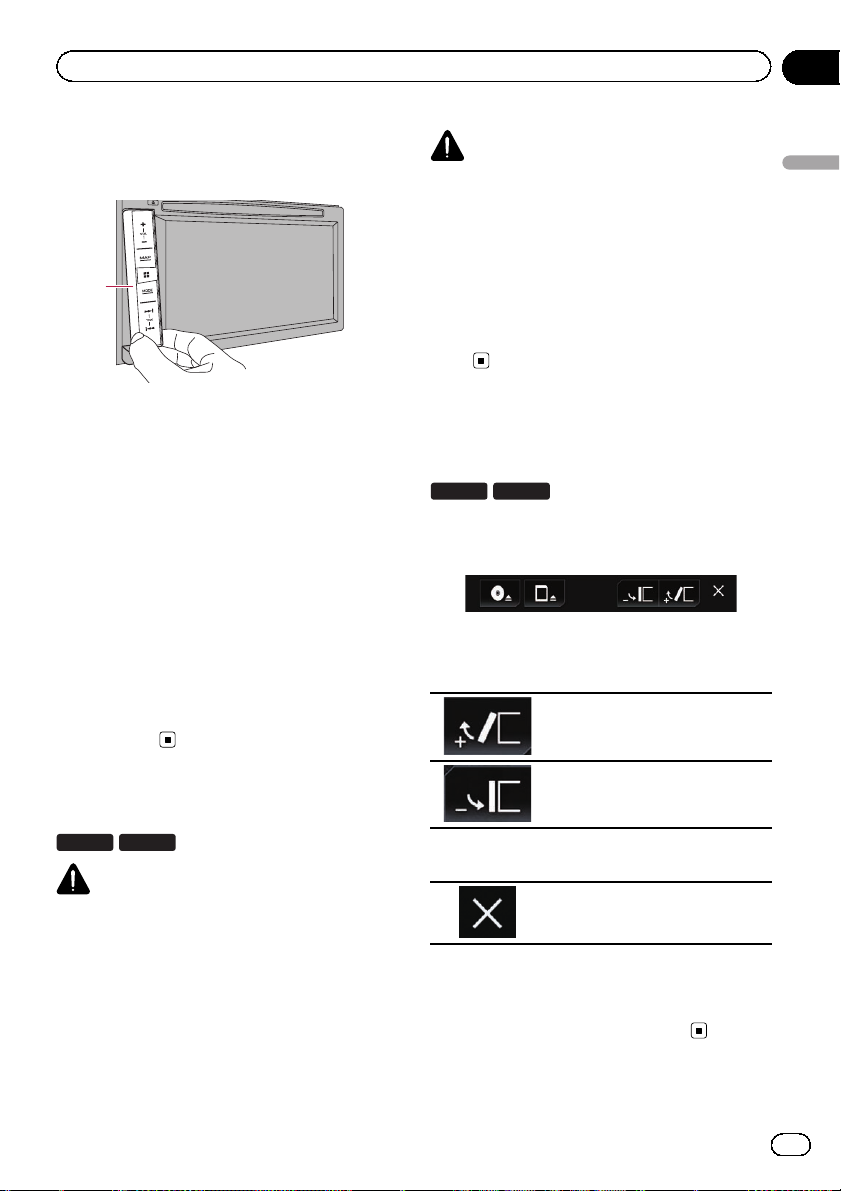
Operazioni di base
Capitolo
02
2 Afferrare delicatamente la parte inferiore della mascherina rimovibile e tirarla
lentamente per estrarla.
1
1 Mascherina rimovibile
Rimontaggio della mascherina
rimovibile
1 Far scorrere completamente la mascherina rimovibile nel prodotto.
Assicurarsi che la mascherina rimovibile sia
collegata saldamente ai ganci di montaggio
del prodotto.
2 Spingere la parte inferiore della mascherina rimovibile fino a sentire un clic.
Se non si riesce a fissare correttamente la mascherina rimovibile al prodotto, riprovare evitando di non forzarla poiché potrebbe
danneggiarsi.
ATTENZIONE
! Non aprire o chiudere il pannello LCD forzan-
dolo. Ciò potrebbe causare malfunzionamenti.
! Non utilizzare questo prodotto finché il pan-
nello LCD non sia completamente aperto o
chiuso. In tal caso, il pannello LCD potrebbe
bloccarsi a quell’angolazione per motivi di sicurezza.
! Non collocare alcun oggetto sul pannello
LCD. Ciò può causare la rottura del prodotto.
Regolazione dell’angolazione
del pannello LCD
F77DAB F70DAB
1 Premere il pulsante h.
Viene visualizzata la schermata seguente.
2 Toccare i tasti seguenti per regolare
l’angolazione del pannello LCD.
Abbassamento del pannello.
Operazioni di base
Note sull’uso del pannello LCD
F77DAB F70DAB
AVVERTENZA
! Allontanare le mani e le dita dal prodotto du-
rante l’apertura, la chiusura o la regolazione
del pannello LCD. Prestare particolare attenzione alle mani e alle dita dei bambini.
! Questo apparecchio non deve essere usato
con il pannello LCD aperto. Ciò potrebbe causare lesioni in caso di incidente.
Ricollocamento del pannello in posizione verticale.
3 Toccare il tasto seguente.
Ritorna alla schermata precedente.
p L’angolazione del pannello LCD impostata
viene memorizzata e il pannello LCD torna
automaticamente a tale angolazione alla
successiva apertura o chiusura.
17
It
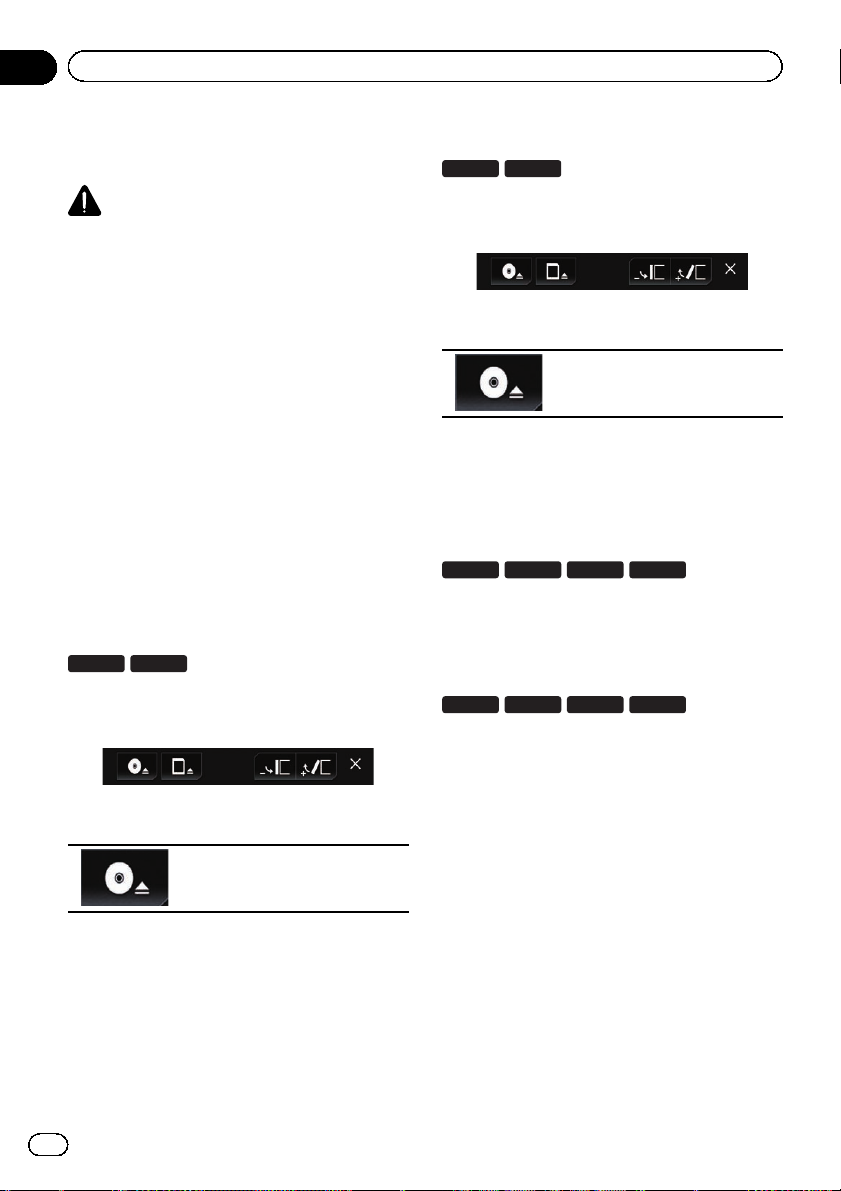
Capitolo
02
Operazioni di base
Inserimento/espulsione/
collegamento dei supporti
ATTENZIONE
! Inserire esclusivamente dischi nell’apertura di
inserimento del disco.
! Inserire esclusivamente schede di memoria
SD nell’apposito slot.
! L’espulsione di una scheda di memoria SD du-
rante il trasferimento di dati può danneggiare
tale scheda. Assicurarsi di espellere la scheda
di memoria SD secondo la procedura descritta in questo manuale.
! Non premere il pulsante h se la scheda di
memoria SD non è completamente inserita.
Ciò potrebbe danneggiare la scheda.
! Non premere il pulsante h prima che la sche-
da di memoria SD sia stata completamente rimossa. Ciò potrebbe danneggiare la scheda.
Inserimento ed espulsione di
un disco
Inserimento di un disco
F77DAB F70DAB
1 Premere il pulsante h.
Viene visualizzata la schermata seguente.
Espulsione di un disco
F77DAB F70DAB
1 Premere il pulsante h.
Viene visualizzata la schermata seguente.
2 Toccare il tasto seguente.
Il pannello LCD si apre e il disco
viene espulso.
3 Togliere il disco e premere il pulsante
h.
Il pannello LCD si chiude.
Inserimento di un disco
F970DAB F970BT
F9770DAB
F9770BT
% Inserire un disco nell’apposita apertura
di inserimento del disco.
Espulsione di un disco
F970DAB F970BT
F9770DAB
F9770BT
% Premere il pulsante h.
Il disco viene espulso.
2 Toccare il tasto seguente.
Apre il pannello LCD.
3 Inserire un disco nell’apposita apertura
di inserimento del disco.
Il disco viene caricato e il pannello LCD si
chiude.
18
It
Inserimento ed espulsione di
una scheda di memoria SD
p Questo sistema non supporta schede di
tipo MMC (Multi Media Card).
p Non è garantita la compatibilità con tutte le
schede di memoria SD.
p Con alcune schede di memoria SD, questo
prodotto potrebbe non avere prestazioni ottimali.
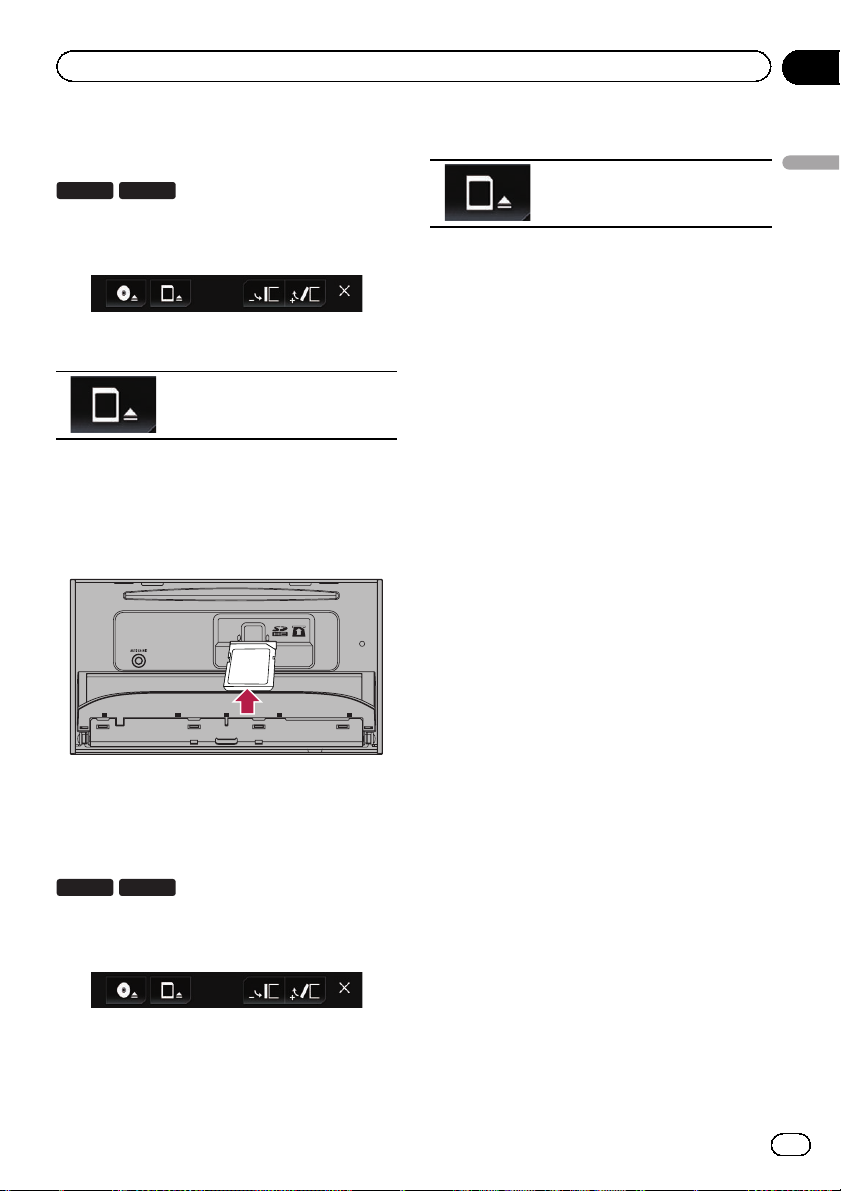
Operazioni di base
Capitolo
02
Inserimento di una scheda di
memoria SD
F77DAB F70DAB
1 Premere il pulsante h.
Viene visualizzata la schermata seguente.
2 Toccare il tasto seguente.
Apre il pannello LCD.
3 Inserire una scheda di memoria SD nell’apposito slot.
Inserirla con la superficie con l’etichetta verso
l’alto e premere la scheda fino al clic e al completo inserimento.
2 Toccare il tasto seguente.
Apre il pannello LCD.
3 Premere delicatamente il centro della
scheda di memoria SD fino al clic.
La scheda di memoria SD viene espulsa.
4 Estrarre la scheda di memoria SD tenendola diritta.
5 Premere il pulsante h.
Il pannello LCD si chiude.
Collegamento e scollegamento
di un iPod
Collegamento di un iPod
= Per dettagli sulle connessioni, vedere il ma-
nuale d’installazione.
Scollegamento dell’ iPod
% Estrarre i cavi dopo aver verificato che
non sia in corso l’accesso ai dati.
Operazioni di base
4 Premere il pulsante h.
Il pannello LCD si chiude.
Espulsione di una scheda di memoria SD
F77DAB F70DAB
1 Premere il pulsante h.
Viene visualizzata la schermata seguente.
Collegamento e scollegamento di
una periferica di archiviazione USB
p Con alcune periferiche di archiviazione
USB, questo prodotto potrebbe non avere
prestazioni ottimali.
p La connessione tramite hub USB non è
possibile.
p È richiesto un cavo USB per il collegamen-
to.
It
19
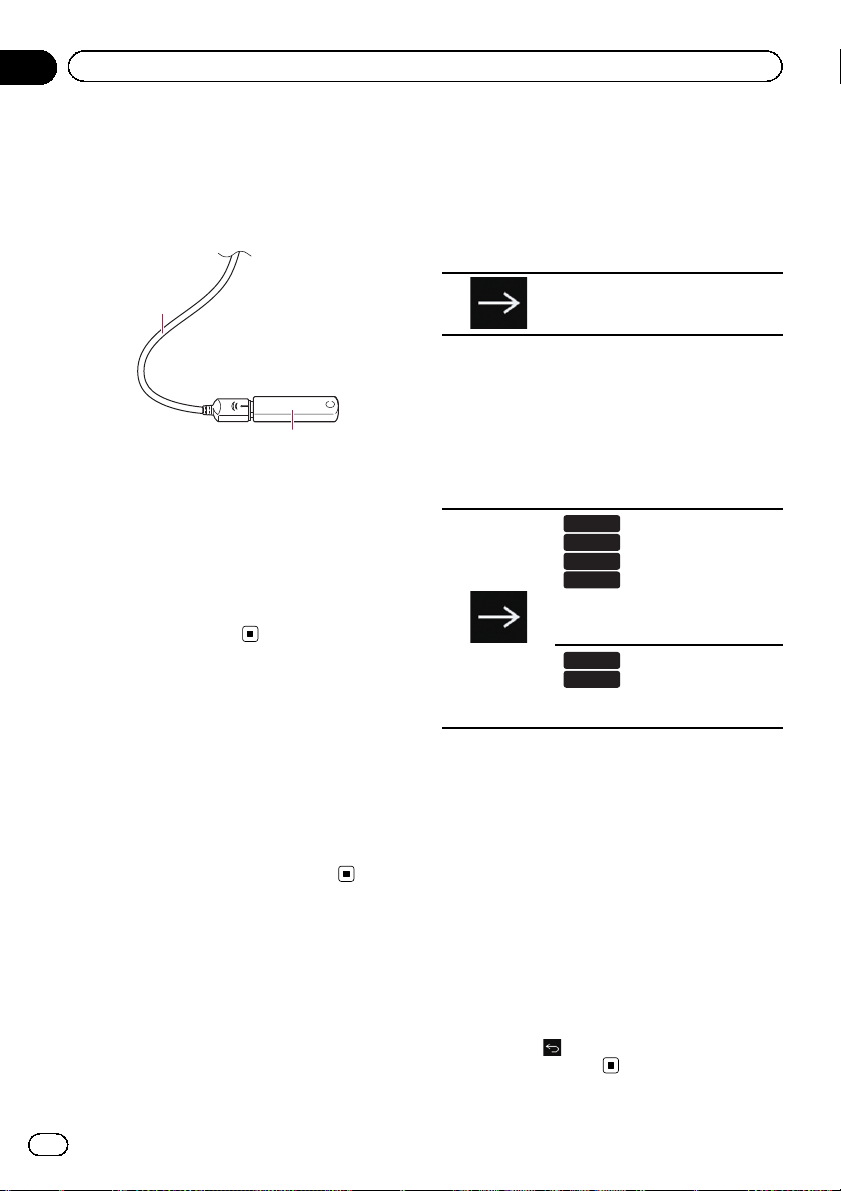
2
Capitolo
02
Operazioni di base
Collegamento di una periferica di
archiviazione USB
% Collegare una periferica di archiviazione USB al cavo USB.
1
1 Cavo USB
2 Periferica di archiviazione USB
Scollegamento di una periferica di
archiviazione USB
% Rimuovere la periferica di archiviazione
USB dopo aver verificato che non sia in
corso l’accesso ai dati.
Avvio e spegnimento
1 Accendere il motore per avviare il sistema.
Dopo una breve pausa appare per alcuni secondi la schermata introduttiva.
2 Spegnere il motore dell’auto per spegnere il sistema.
Viene spento anche questo prodotto.
Primo avvio
La prima volta che si usa questo prodotto, selezionare la lingua desiderata.
1 Accendere il motore per avviare il sistema.
Dopo una breve pausa appare per alcuni secondi la schermata introduttiva.
Viene visualizzata la schermata “Select Pro-
gram Language”.
2 Toccare la lingua desiderata sullo schermo.
3 Toccare il tasto seguente.
Visualizza la schermata “Imp.
smartphone”.
4 Toccare la voce che si desidera impostare.
= Per ulteriori dettagli, vedere Informazioni su
collegamenti e funzioni per ciascun dispositivo a pagina 97.
5 Toccare il tasto seguente.
F77DAB
F70DAB
F970DAB
F9770DAB
Visualizza la schermata “IMP.
ALIM. ANT. DAB”.
Passa alla fase successiva.
F970BT
F9770BT
Visualizza la schermata Menu principale.
6 Toccare la voce di impostazione in base
all’antenna DAB da utilizzare.
! Si (predefinita):
Alimenta un’antenna per radio digitale. Selezionare se si utilizza l’antenna per radio
digitale (AN-DAB1 o CA-AN-DAB.001) (venduta separatamente) con questo prodotto.
! No:
Non fornisce l’alimentazione. Da selezionare se si utilizza un’antenna passiva senza
amplificatore.
7 Toccare [OK].
Compare la schermata Menu principale.
# Se si tocca , viene visualizzata di nuovo la
schermata precedente.
20
It
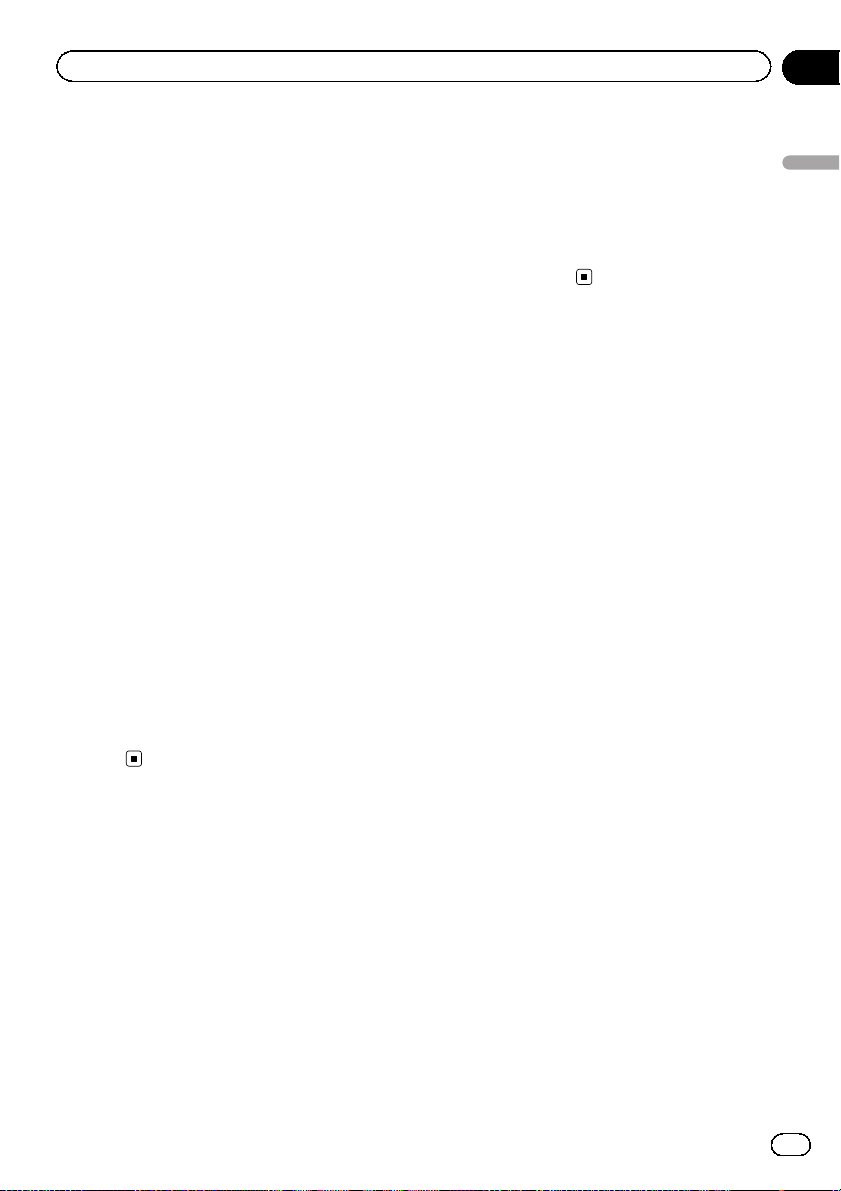
Operazioni di base
Capitolo
02
Avvio regolare
% Accendere il motore per avviare il sistema.
Dopo una breve pausa appare per alcuni secondi la schermata introduttiva.
p La schermata mostrata differirà in base alle
condizioni precedenti.
p Se viene visualizzata la schermata per l’in-
serimento della password, immettere la
password per la funzione antifurto.
p I termini vengono visualizzati se l’ultima
schermata visualizzata era quella del menu
di navigazione.
Leggere attentamente i termini, controllarne i dettagli e quindi toccare [OK]sesene
accettano le condizioni.
Dopo aver toccato [OK], viene visualizzata
la schermata che era aperta subito prima di
disattivare l’interruttore di accensione (ACC
OFF).
Messaggio sul database delle
mappe
Quando si inizia a utilizzare questo prodotto, è
possibile che venga visualizzato un messaggio
relativo ai dati della mappa.
p Questo messaggio viene visualizzato la
prima volta che si accende il prodotto ogni
mese.
Se non è disponibile la
schermata dell’applicazione
% Premere il pulsante MODE.
Il display si spegne.
p Se si tocca lo schermo mentre il display è
spento, viene visualizzata di nuovo la schermata originale.
Operazioni di base
Spegnimento del display
È possibile spegnere il display di notte o se lo
schermo è troppo luminoso.
Se è disponibile la schermata
dell’applicazione
% Tenere premuto il pulsante MODE.
Il display si spegne.
p Se si tocca lo schermo mentre il display è
spento, viene visualizzata di nuovo la schermata originale.
21
It

Capitolo
02
Operazioni di base
Uso delle schermate
Come alternare le schermate con i tasti del pannello tattile
b
2
a
9
8
1
6
7
5
3
4
22
It
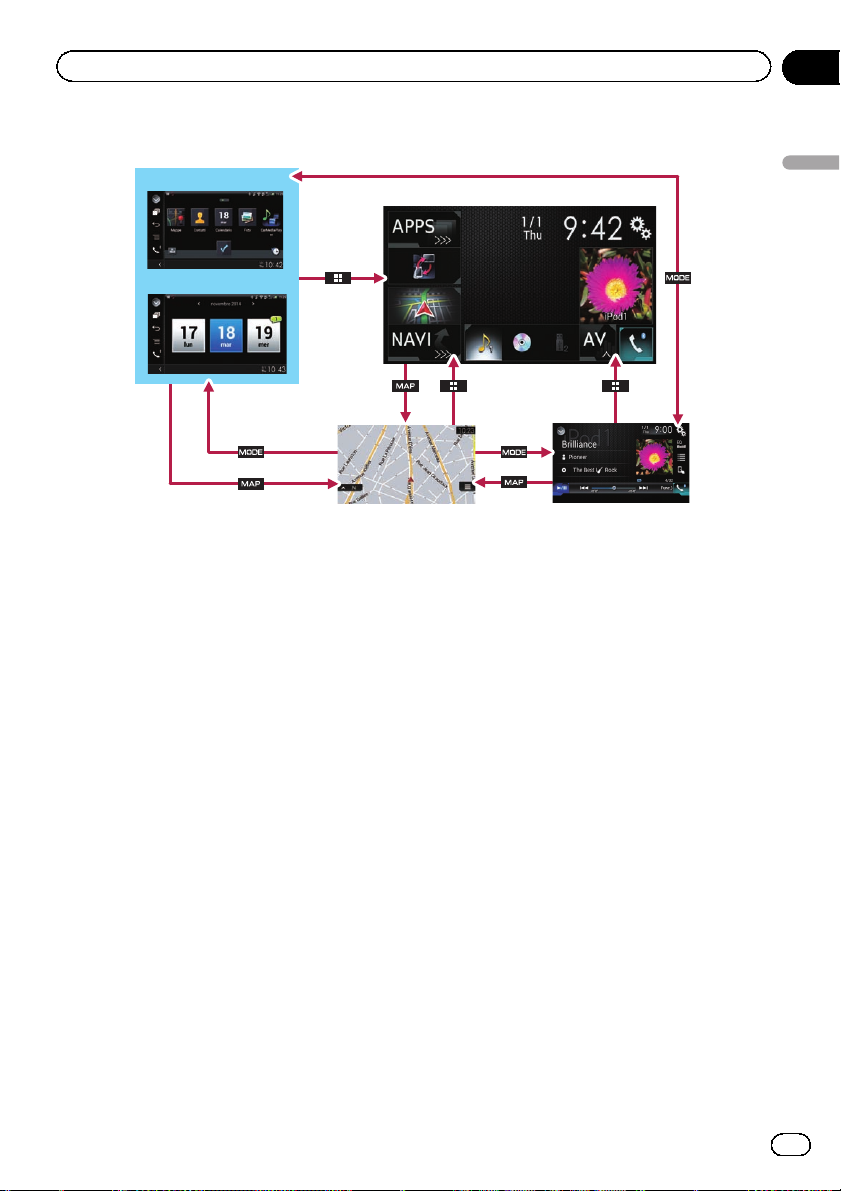
Operazioni di base
Come alternare le schermate con i pulsanti hardware
Capitolo
02
b
a
9
1 Schermata Menu principale
Questo è il menu iniziale per accedere alle
schermate desiderate e avviare le varie funzioni.
p Se si preme il pulsante HOME, viene vi-
sualizzata la schermata Menu principale.
p Quando è attiva la modalità AppRadio
Mode o MirrorLink, viene visualizzata
l’indicazione “APPS”.
p Quando è attiva la modalità Android
Auto (per i modelli AVIC-F77DAB e
AVIC-F70DAB), viene visualizzata l’indicazione “Android Auto”.
2 Schermata di Impostazione di data e
ora
È possibile definire le impostazioni di data e
ora.
3 Schermata Menu di impostazione
È possibile personalizzare le impostazioni di
sistema, audio ecc.
4 Schermata Menu Telefono
Consente di accedere alla schermata per le
chiamate in vivavoce.
1
Operazioni di base
7
5 Schermata di Selezione della sorgente
audio-video
È possibile selezionare la sorgente audiovideo (AV).
6 Icone della sorgente preferita
È possibile visualizzare le icone delle sorgenti più utilizzate trascinando le icone nell’area di visualizzazione.
= Per dettagli sulle operazioni, vedere Mo-
difica dell’ordine di visualizzazione delle
icone della sorgente a pagina 26.
7 Schermo delle operazioni audio-video
Da questa schermata è possibile controllare
tutte le sorgenti.
8 Schermata Menu di navigazione
È possibile specificare i punti intermedi e
una destinazione.
9 Schermata della mappa
! È possibile utilizzare questa schermata
per verificare le informazioni sulla posizione attuale del veicolo e l’ itinerario per
raggiungere la destinazione.
! È possibile personalizzare le impostazio-
ni di navigazione.
23
It
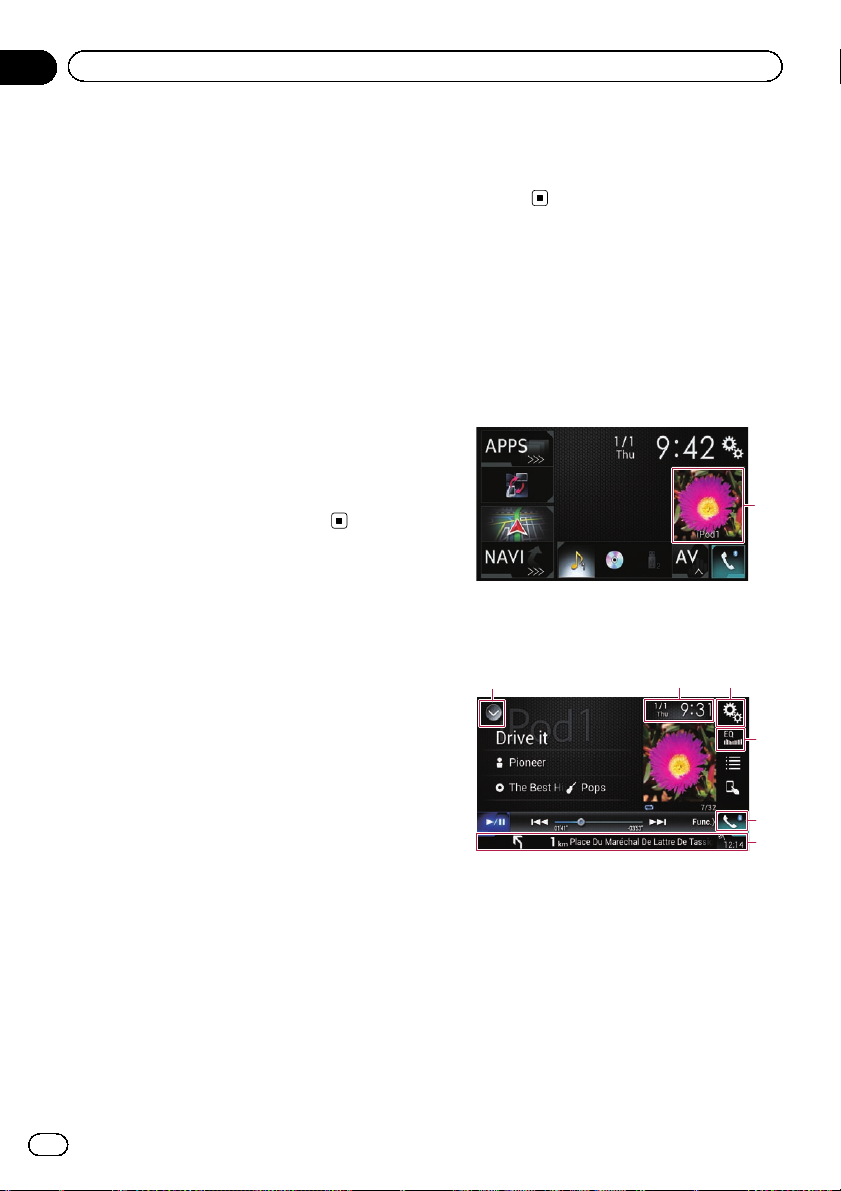
Capitolo
02
Operazioni di base
p Se si preme il pulsante MAP, viene visua-
lizzata la schermata Mappa.
a Schermata delle operazioni dell’applica-
zione
È possibile controllare le applicazioni per
iPhone o smartphone direttamente in questo prodotto.
p Se non sono disponibili applicazioni, la
schermata delle operazioni dell’applicazione non verrà visualizzata.
b Schermata del menu Applicazione
Questo prodotto consente di passare al
menu Applicazione, che permette di visualizzare e far funzionare l’applicazione per
iPhone o smartphone sullo schermo.
p Se non sono disponibili menu delle ap-
plicazioni, la schermata del menu Applicazione non verrà visualizzata.
Sorgente AV supportata
È possibile riprodurre o utilizzare le seguenti
sorgenti con questo prodotto.
! Radio digitale (DAB) (*1)
! Radio (FM, MW/LW)
! CD
! ROM (file audio compressi o file video)
! DVD-Video
! Video-CD
È inoltre possibile riprodurre o utilizzare le seguenti sorgenti collegando un dispositivo ausiliario.
! USB
! SD (*2)
! iPod
! Aha Radio
! Audio Bluetooth
! Ingresso AV (AV)
! AUX
! HDMI (*3)
p (*1) Disponibile per i modelli AVIC-
F77DAB, AVIC-F70DAB, AVIC-F970DAB e
AVIC-F9770DAB
p (*2) Disponibile per i modelli AVIC-F77DAB
e AVIC-F70DAB.
p (*3) Disponibile per il modello AVIC-
F77DAB.
Visualizzazione dello schermo
delle operazioni audio-video
1 Premere il pulsante HOME per visualizzare la schermata Menu principale.
2 Toccare il tasto per le operazioni audiovideo.
1
1 Tasto per le operazioni audio-video
Appare la schermata delle operazioni audiovideo.
132
4
5
6
1 Visualizza l’elenco di sorgenti.
= Per ulteriori dettagli, vedere Selezione di
una sorgente frontale dall’elenco di sorgenti a pagina 25.
2 Visualizza la schermata di Impostazio-
ne di data e ora.
= Per ulteriori dettagli, vedere Impostazio-
ne di data e ora a pagina 223.
3 Visualizza la schermata Menu di impo-
stazione.
4 Richiama le curve di equalizzazione.
24
It
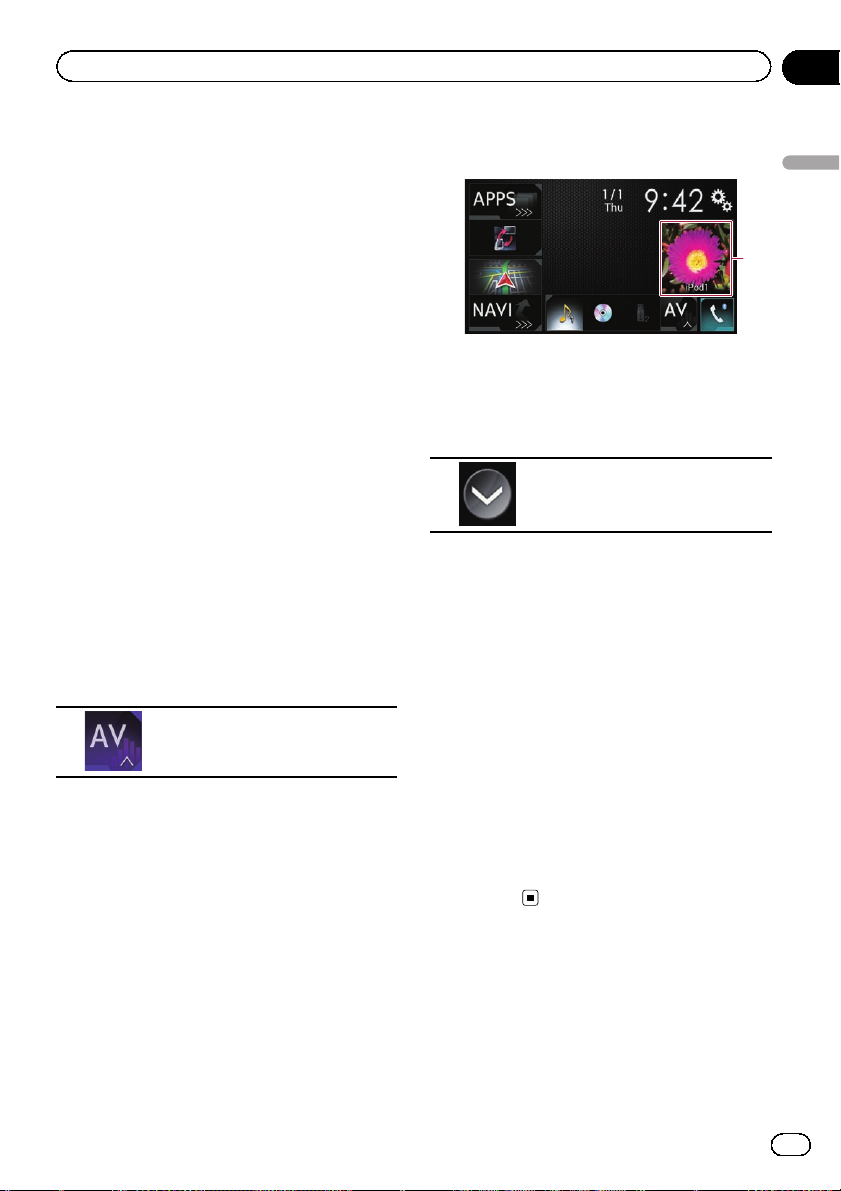
Operazioni di base
Capitolo
02
= Per i dettagli, vedere Utilizzo dell’equaliz-
zatore a pagina 200.
5 Visualizza la schermata Menu Telefono.
= Per i dettagli, vedere Visualizzazione del
menu telefono a pagina 86.
6 Mostra le informazioni di navigazione.
Vengono riportate le informazioni su distanza fino al successivo punto di guida, nome
della strada in cui si trova il successivo
punto di guida, nome della strada che sta
percorrendo il veicolo, ora prevista di arrivo,
icone di avviso ecc.
p Non visualizzato per alcune sorgenti.
p Non visualizzato se “Finestra info navi-
gaz.” è impostato su “Off”.
= Per ulteriori dettagli, vedere Finestra
delle informazioni di navigazione a pagi-
na 171.
Selezione di una sorgente frontale
dalla schermata di Selezione della
sorgente audio-video
1 Premere il pulsante HOME per visualizzare la schermata Menu principale.
2 Toccare il tasto seguente.
Visualizza la schermata di Selezione della sorgente audio-video.
3 Toccare l’icona della sorgente da selezionare.
Viene visualizzata la schermata Operazioni
audio-video della sorgente selezionata.
Selezione di una sorgente
frontale dall’elenco di sorgenti
p Questa funzione non è disponibile durante
le chiamate effettuate utilizzando questo
prodotto.
1 Premere il pulsante HOME per visualizzare la schermata Menu principale.
2 Toccare il tasto per le operazioni audiovideo.
Operazioni di base
1
1 Tasto per le operazioni audio-video
Appare la schermata delle operazioni audiovideo.
3 Toccare il tasto seguente.
Visualizza l’elenco di sorgenti.
4 Toccare il tasto della sorgente da selezionare.
Viene visualizzata la schermata Operazioni
audio-video della sorgente selezionata.
p “Camera View” è disponibile esclusiva-
mente se l’opzione “Input videocam.
post.” o “Ingresso 2a videocamera” è im-
postata su “On”.
Selezione di una sorgente
posteriore
È possibile selezionare una sorgente per il display posteriore.
= Per i dettagli sulle operazioni, vedere Sele-
zione del video per il display posteriore a pa-
gina 226.
Disattivazione della
sorgente AV
Disattivare la sorgente AV per interrompere la
riproduzione o la ricezione della sorgente AV.
25
It

Capitolo
02
Operazioni di base
1 Premere il pulsante HOME per visualizzare la schermata Menu principale.
2 Toccare il tasto seguente.
Visualizza la schermata di Selezione della sorgente audio-video.
3 Toccare [OFF].
La sorgente AV viene disattivata.
Modifica dell’ordine di
visualizzazione delle icone
della sorgente
È possibile modificare l’ordine di visualizzazione delle icone della sorgente nella schermata
di Selezione della sorgente audio-video.
p Questa impostazione è disponibile solo se
si arresta il veicolo in un luogo sicuro e si
aziona il freno di stazionamento.
p Questa funzione non è disponibile durante
le chiamate effettuate utilizzando questo
prodotto.
1 Premere il pulsante HOME per visualizzare la schermata Menu principale.
2 Toccare il tasto seguente.
Visualizza la schermata di Selezione della sorgente audio-video.
3 Toccare e tenere premuta un’icona della
sorgente, quindi trascinarla nella posizione
desiderata.
p Se l’icona della sorgente viene spostata,
l’ordine dell’elenco di sorgenti cambia.
Modifica dell’ordine di
visualizzazione dei tasti
della sorgente
È possibile modificare l’ordine di visualizzazione dei tasti della sorgente nell ’elenco di sorgenti.
p Questa impostazione è disponibile solo se
si arresta il veicolo in un luogo sicuro e si
aziona il freno di stazionamento.
p Questa funzione non è disponibile durante
le chiamate effettuate utilizzando questo
prodotto.
1 Premere il pulsante HOME per visualizzare la schermata Menu principale.
2 Toccare il tasto per le operazioni audiovideo.
1
1 Tasto per le operazioni audio-video
Appare la schermata delle operazioni audiovideo.
3 Toccare il tasto seguente.
Visualizza l’elenco di sorgenti.
4 Toccare il tasto seguente.
È possibile spostare i tasti della
sorgente.
26
5 Trascinare il tasto dell’origine nella posizione desiderata.
It
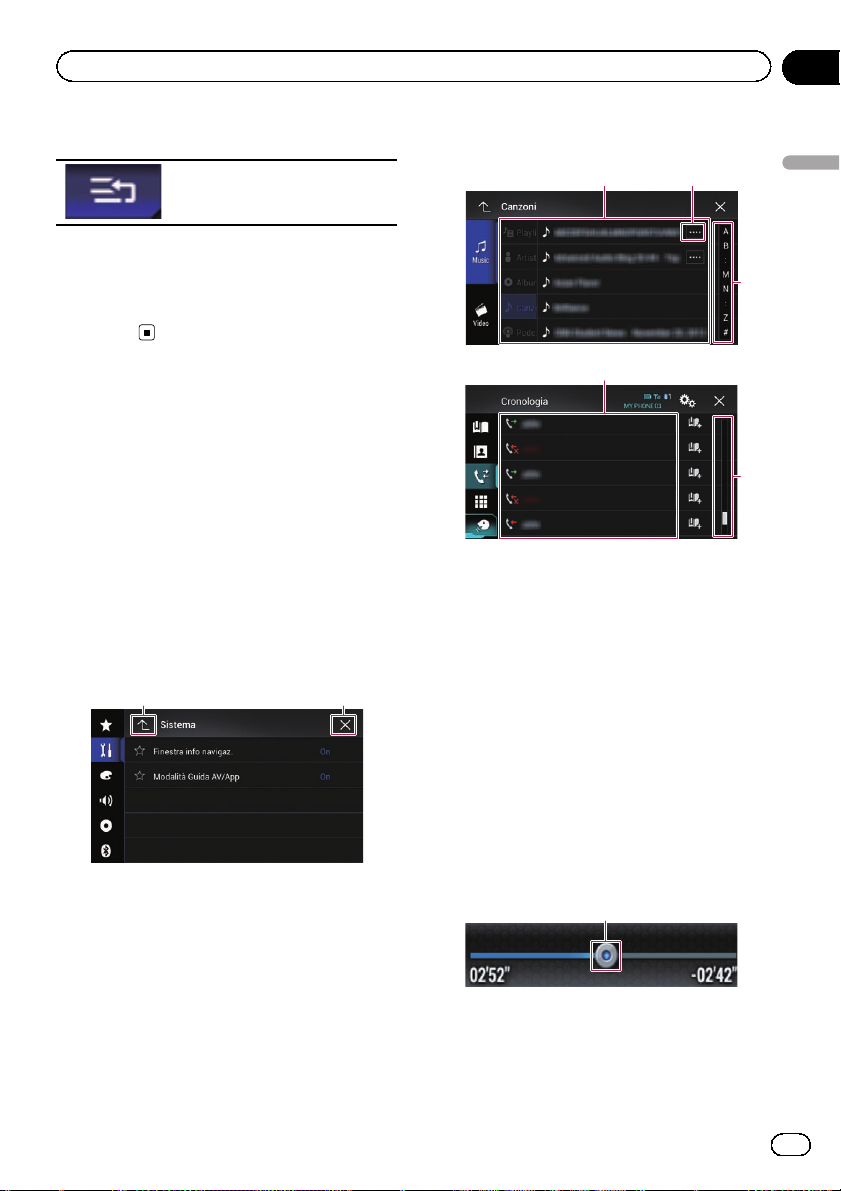
Operazioni di base
Capitolo
02
6 Toccare il tasto seguente.
Ritorna alla schermata precedente.
p Se il tasto della sorgente viene spostato,
vengono spostate anche le icone della sorgente visualizzate nella schermata Menu
principale e in quella della sorgente audiovideo.
Uso del pannello tattile
È possibile gestire questo prodotto toccando i
simboli e le voci (tasti del pannello tattile) visualizzati sullo schermo direttamente con le
dita.
p Per proteggere lo schermo LCD da eventua-
li danni, assicurarsi di toccare i tasti del
pannello tattile solo con le dita e con delicatezza.
Uso dei tasti comuni del
pannello tattile
1 2
Utilizzo delle schermate di elenco
1
1
1 Se si tocca una voce dell’elenco, la voce viene
selezionata o le opzioni vengono limitate.
2 Compare se non tutti i caratteri sono visualiz-
zati nell’area del display.
Se si tocca il tasto, è possibile visualizzare e
scorrere gli altri caratteri.
3 Compare se le voci non possono essere visua-
lizzate in una singola pagina.
Trascinare la barra di scorrimento per visualizzare eventuali voci nascoste.
È possibile anche trascinare l’elenco per visualizzare le voci nascoste.
2
3
3
Operazioni di base
1 Ritorna alla schermata precedente.
2 Chiude la schermata.
Utilizzo della barra temporale
1
1 È possibile cambiare il punto di riproduzione
trascinando il tasto.
p Il tempo di riproduzione corrispondente
alla posizione del tasto viene visualizza-
ta mentre si trascina il tasto.
27
It
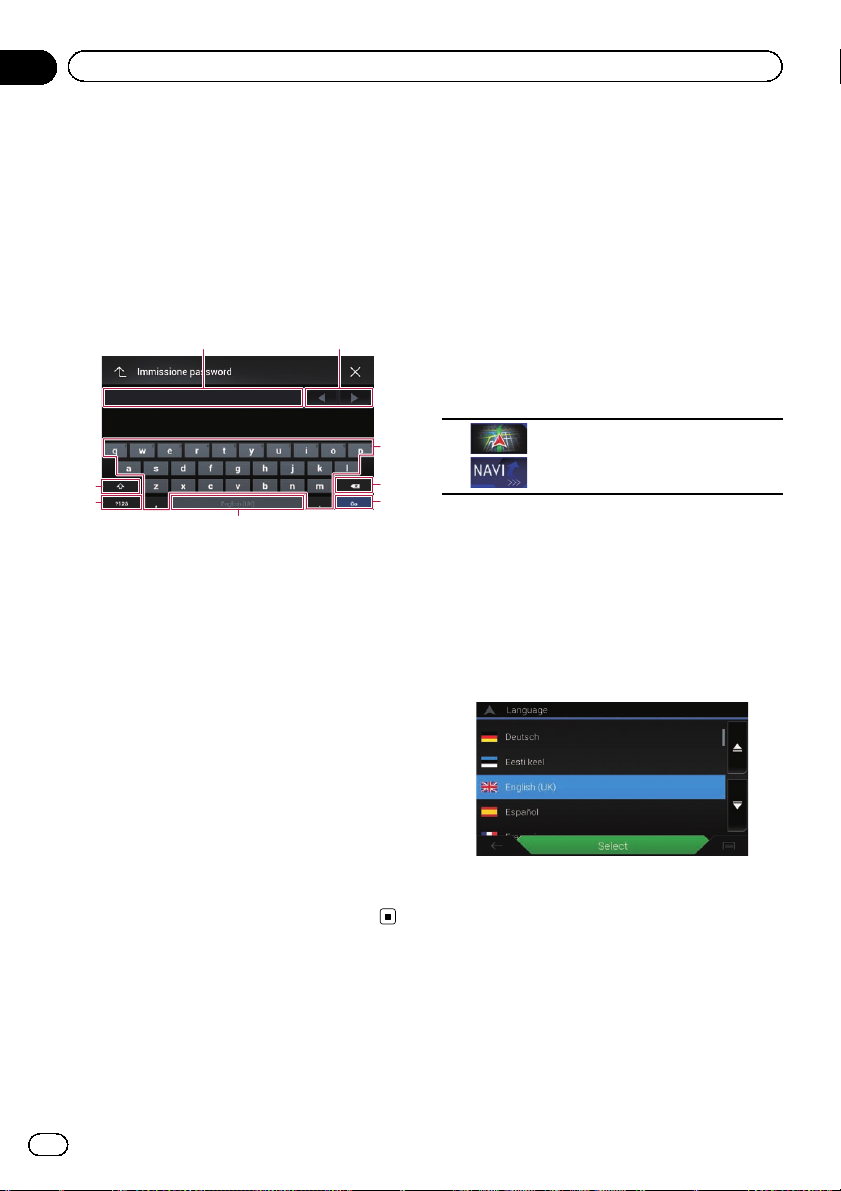
Capitolo
02
Operazioni di base
p Questa caratteristica non è disponibile
se si utilizza la funzione iPod con un
iPhone 6 Plus, iPhone 6, iPhone 5s,
iPhone 5c, iPhone 5 o un iPod touch (di
5a generazione).
p Questa funzione non è disponibile per
alcuni supporti e sorgenti.
Utilizzo della tastiera a schermo
21
3
8
7
6
1 Visualizza i caratteri immessi. Se non vi è
testo nella casella, viene visualizzata una
guida informativa.
2 Sposta il cursore a destra o a sinistra per un
numero di caratteri equivalente al numero di
tocchi.
3 Immette i caratteri nella casella di testo.
4 Elimina il testo immesso una lettera alla volta,
a sinistra del cursore. Se si continua a toccare
il tasto viene eliminato l’intero testo.
5 Conferma l’immissione e avanza al passo suc-
cessivo.
6 Inserisce uno spazio.
Viene inserito un numero di spazi equivalente
al numero di tocchi.
7 Alterna i caratteri alfabetici e quelli dei numeri
e dei simboli.
8 Alterna tra lettere maiuscole a minuscole.
4
5
Al primo avvio del sistema
di navigazione
Quando si utilizza la funzione di navigazione
per la prima volta, viene automaticamente av-
viato un processo di configurazione iniziale.
Seguire la procedura descritta di seguito.
p È possibile modificare in seguito l’imposta-
zione per la lingua e il registro GPS utilizzando [Locali]e[Rapporti sull’utilizzo]
nella schermata “Impostazioni”. Le altre
impostazioni possono essere riavviate in seguito utilizzando [Configurazione guida-
ta] nella schermata “Impostazioni” .
1 Premere il pulsante HOME per visualizzare la schermata Menu principale.
2 Toccare i tasti seguenti.
Avvia l’inizializzazione del sistema
di navigazione.
p Quando si preme la prima volta il pulsante
MAP, viene avviata anche l’inizializzazione
del sistema di navigazione.
Dopo una breve pausa appare per alcuni secondi la schermata introduttiva.
Viene visualizzata la schermata “Lingua”.
3 Selezionare la lingua desiderata sullo
schermo, quindi toccare [Selezione].
Viene visualizzata la schermata “Contratto di
licenza”.
4 Leggere attentamente i termini, controllarne i dettagli e quindi toccare [Accetta] se se ne accettano le condizioni.
Viene visualizzata la schermata “Rapporti sul-
l’utilizzo”.
28
It
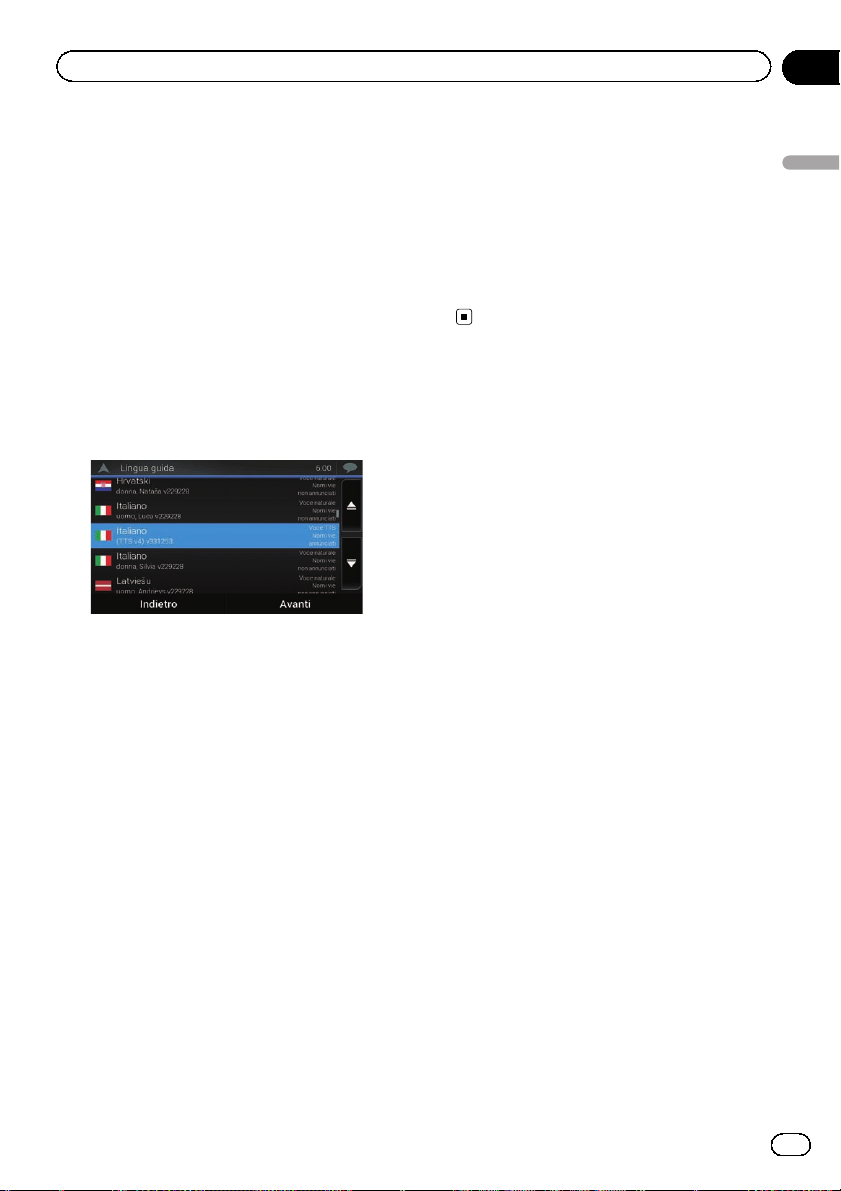
Operazioni di base
Capitolo
02
5 Toccare [Sì].
Se si tocca [Sì], il software raccoglie informazioni sull’utilizzo e registri GPS che potrebbero
essere utilizzati per migliorare l’applicazione,
oltre alla qualità e alla copertura delle mappe.
p Se non si desidera attivare la raccolta delle
informazioni, toccare [No].
Viene avviata la configurazione guidata.
6 Toccare [Avanti].
Viene visualizzata la schermata “Lingua
guida”.
7 Selezionare la lingua da utilizzare per i
messaggi della guida vocale, quindi toccare
[Avanti].
8 Se necessario, modificare le impostazioni dell’unità, quindi toccare [Avanti].
Viene visualizzata la schermata “Preferenze
percorso”.
= Per ulteriori dettagli, vedere Estensione
dell’uso delle funzioni di navigazione a
pagina 76.
11 Selezionare i servizi connessi desiderati, quindi toccare [Avanti].
La configurazione iniziale è completata. Viene
visualizzata la schermata Mappa ed è possibile iniziare a utilizzare il sistema di navigazione.
Operazioni di base
9 Se necessario, modificare le opzioni
predefinite di pianificazione dell’itinerario,
quindi toccare [Avanti].
10 Toccare [Attiva] e quindi [Avanti].
Se si attivano subito questi servizi, compare
un messaggio che segnala l’attivazione delle
funzioni online connesse.
= Per ulteriori dettagli, vedere Impostazioni
“Servizi online” a pagina 74.
p È necessario installare AVICSYNC App
sull’iPhone o lo smartphone prima di poter
utilizzare i servizi online, che richiedono un
abbonamento a pagamento. La copertura
per ogni servizio online può cambiare a seconda dei contenuti forniti dal provider.
29
It
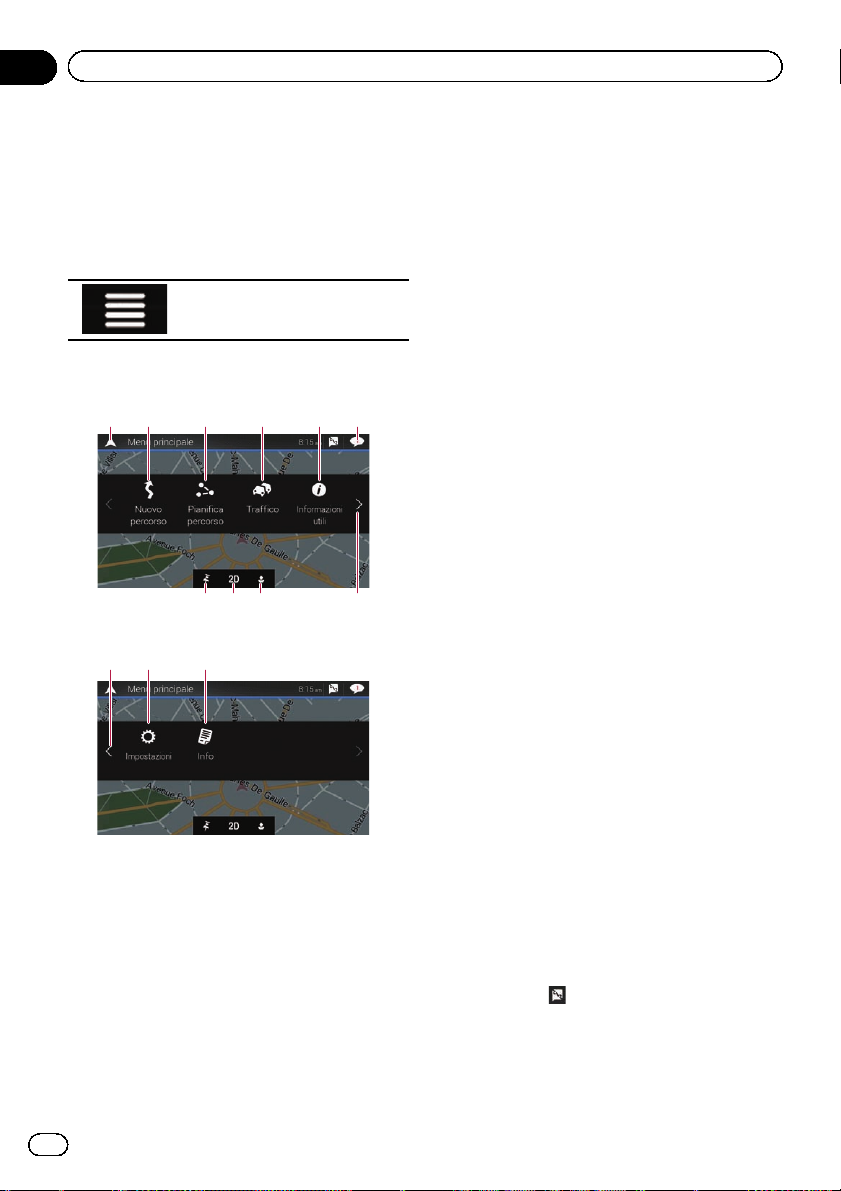
Capitolo
03
Uso della schermata Menu di navigazione
Utilizzo della schermata
Menu di navigazione
1 Premere il pulsante MAP.
Viene visualizzata la schermata Mappa.
2 Toccare il tasto seguente.
Visualizza il Menu di navigazione
nella schermata Mappa.
Viene visualizzata la schermata seguente.
Pulsanti del touch-screen (pagina 1)
21 63 4
789
Pulsanti del touch-screen (pagina 2)
cb d
Quando si naviga senza un itinerario pianificato, vengono visualizzati i seguenti tasti.
1 Ritorna alla schermata Mappa.
2 Ricerca la destinazione tramite un indirizzo
o le coordinate, oppure selezionando un
luogo di interesse, ecc.
= Per ulteriori informazioni vedere il Capi-
tolo 5.
3 Genera un itinerario o modifica l’itinerario
correntemente impostato.
5
a
= Per ulteriori dettagli, vedere Composizio-
ne di un itinerario con “Pianifica percorso”
a pagina 48.
4 Visualizza la schermata “Sommario traffi-
co”.
= Per ulteriori dettagli, vedere Controllo
degli incidenti sulla mappa a pagina 58.
5 Visualizza informazioni utili durante la
guida.
= Per ulteriori informazioni vedere il Capi-
tolo 9.
6 Visualizza le notifiche che contengono in-
formazioni importanti per l’utente.
7 Visualizza la posizione salvata come preferi-
ta.
= Per ulteriori informazioni vedere Selezio-
ne di una destinazione dalle posizioni memorizzate a pagina 42.
8 Alterna le modalità di visualizzazione 2D,
3D e 2D Nord in alto.
9 Visualizza la schermata “Profili utente”,
che consente di creare nuovi profili o di modificare quelli esistenti.
Se questo prodotto viene utilizzato da conducenti diversi, sarà possibile creare singoli
profili personalizzati con impostazioni specifiche per profilo. Se si seleziona un nuovo
profilo, questo prodotto viene riavviato per
rendere effettive le nuove impostazioni.
a Visualizza la pagina successiva del menu di
navigazione.
b Visualizza la pagina precedente del menu
di navigazione.
c Configura le impostazioni di navigazione e
consente di accedere alla schermata “Sync-
Tool”.
= Per ulteriori informazioni vedere il Capi-
tolo 10.
d Visualizza le informazioni del proprio siste-
ma di navigazione (ad esempio, le informazioni di versione o licenze).
p Utilizzare
della schermata per il collegamento
AVICSYNC App.
nell’angolo in alto a destra
30
It
